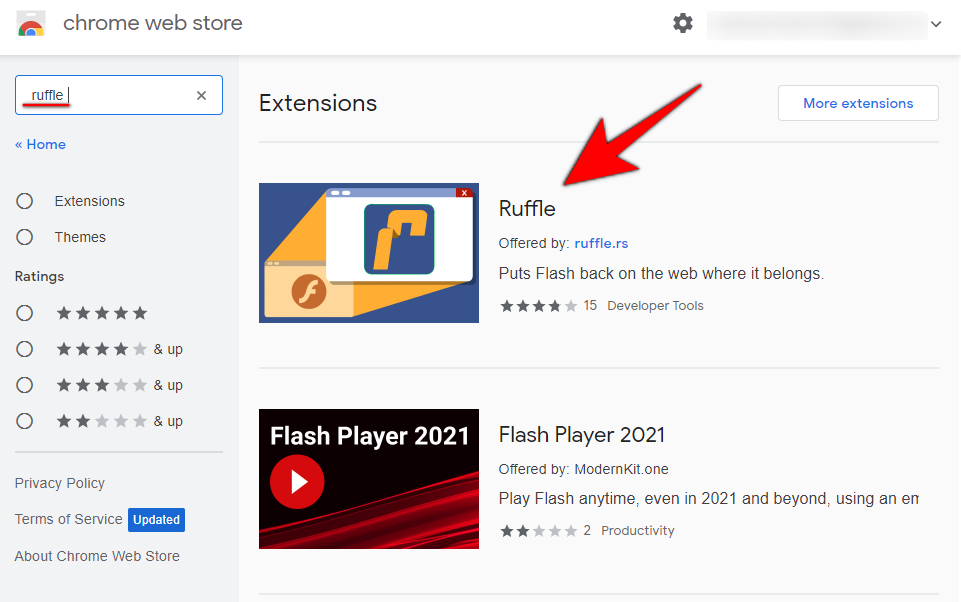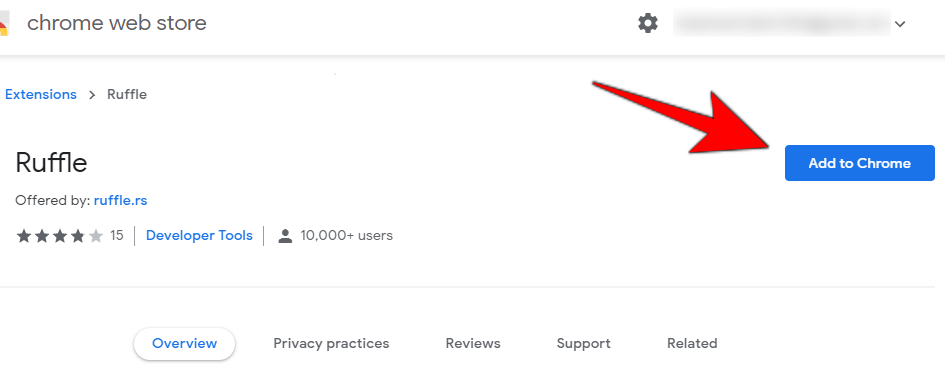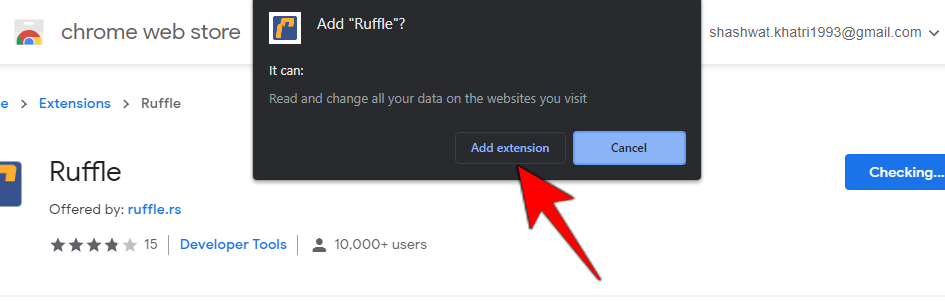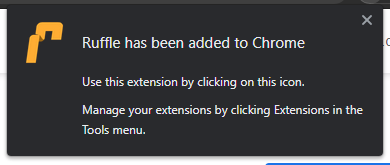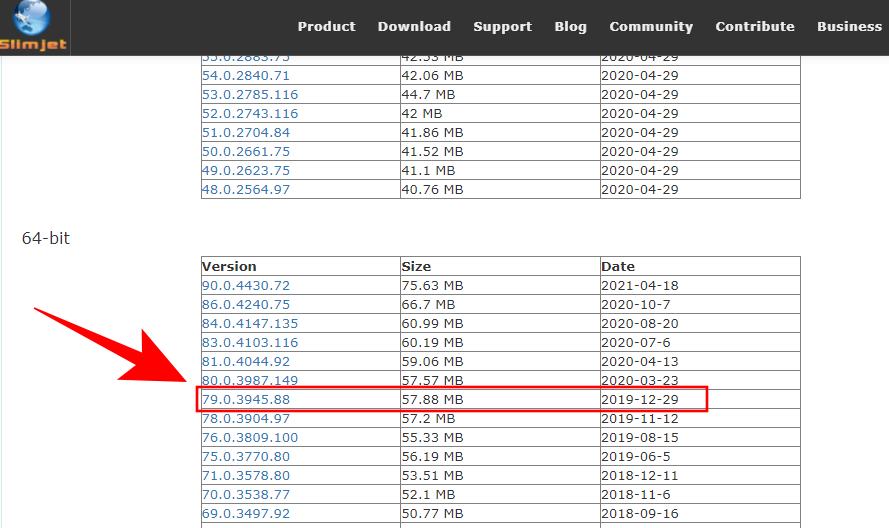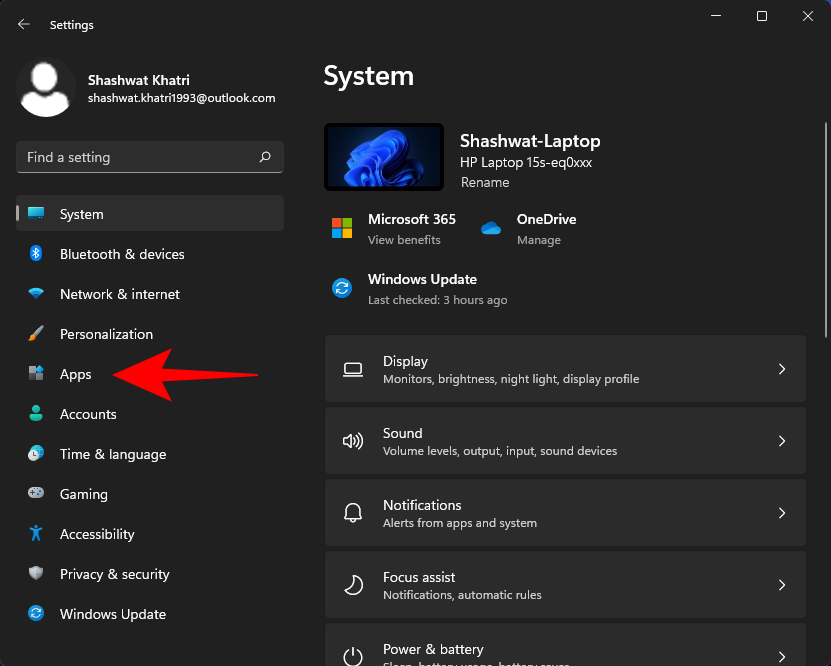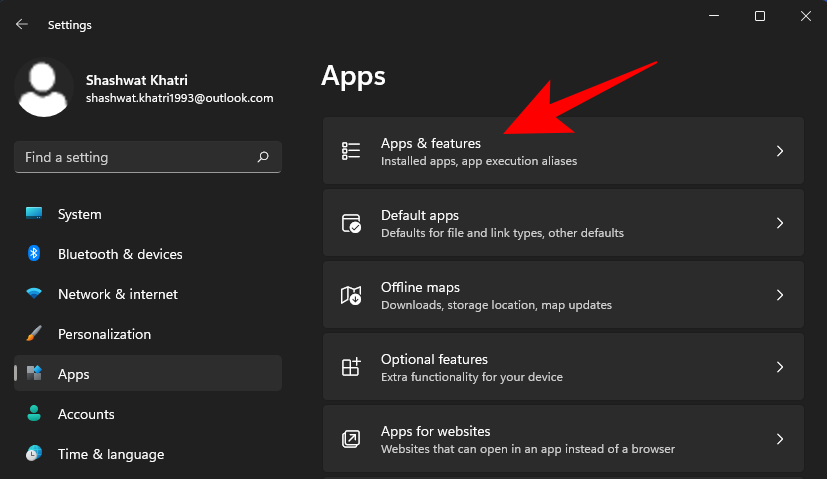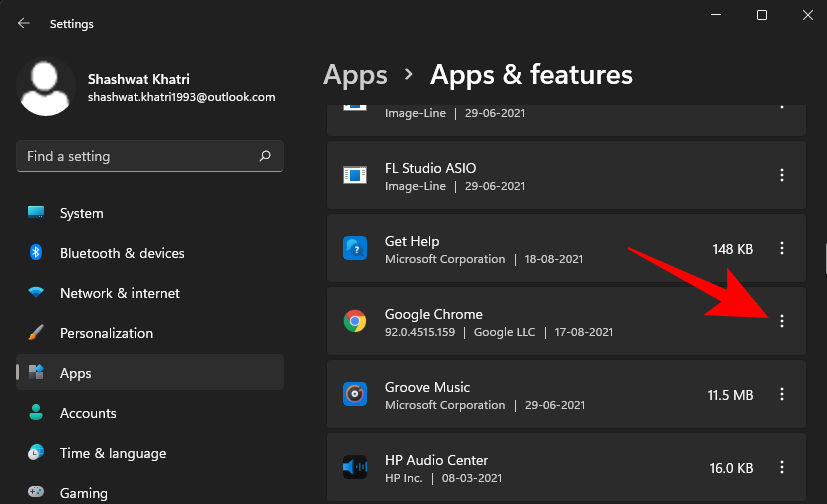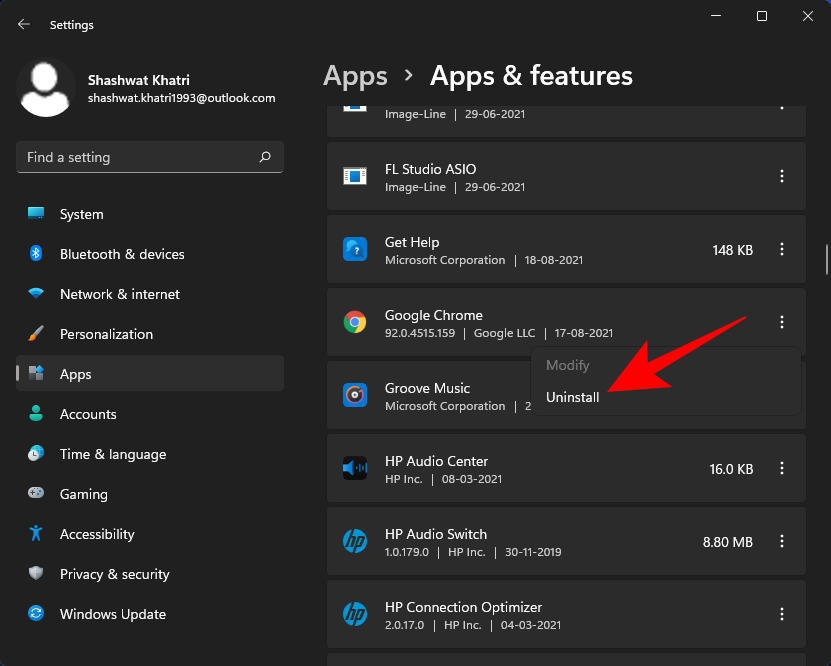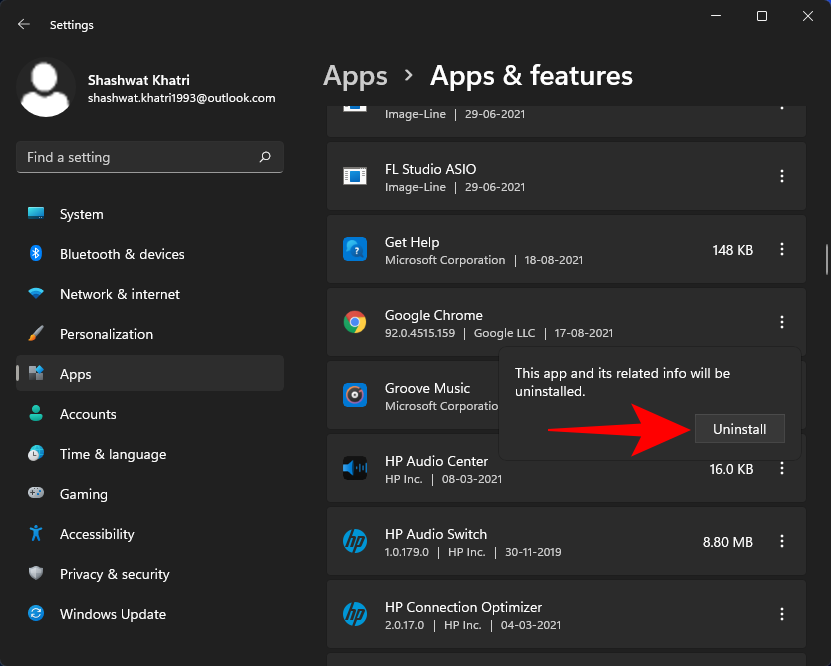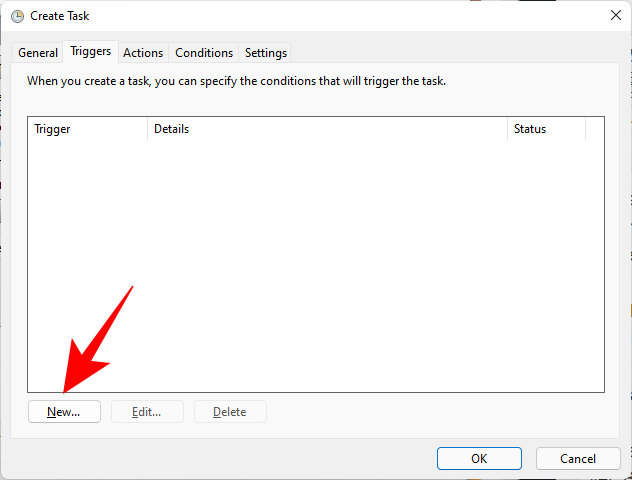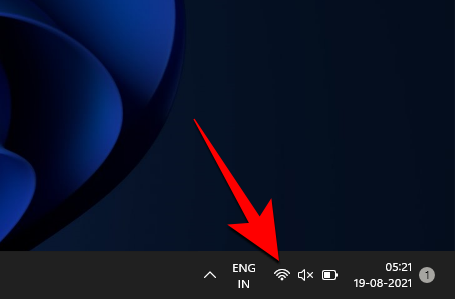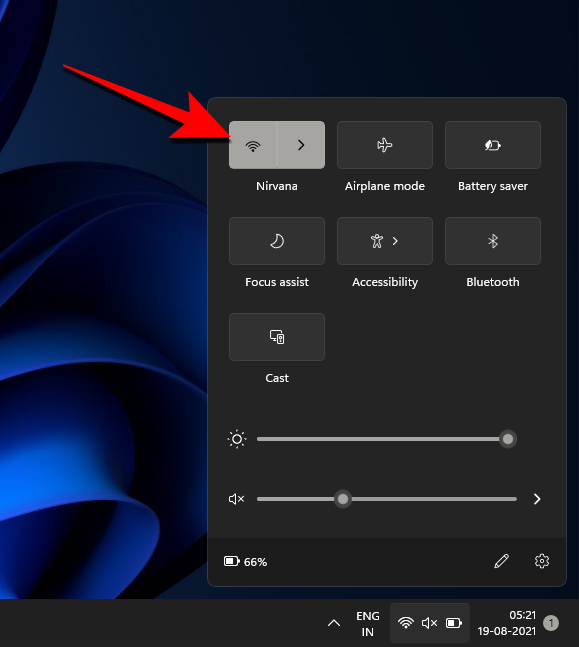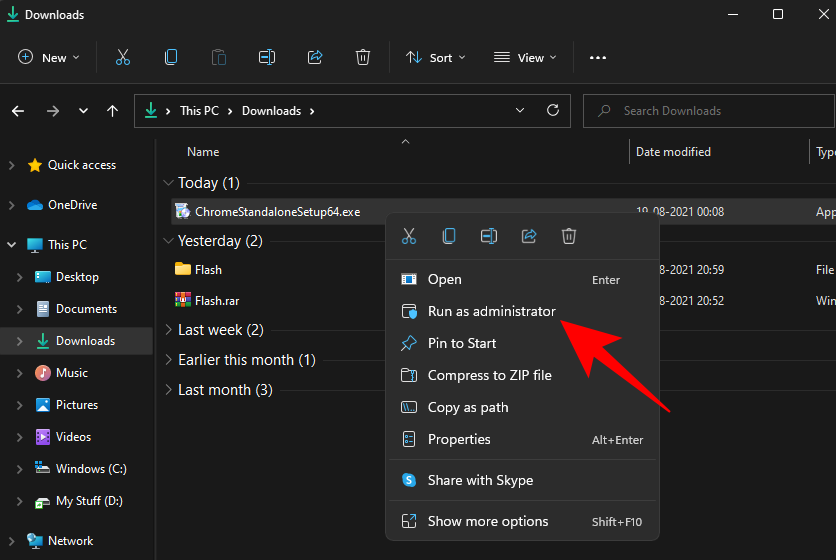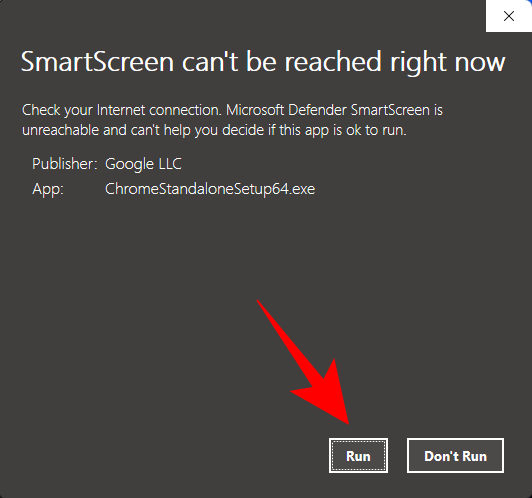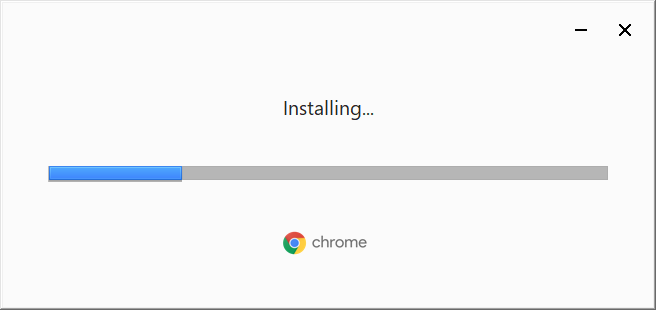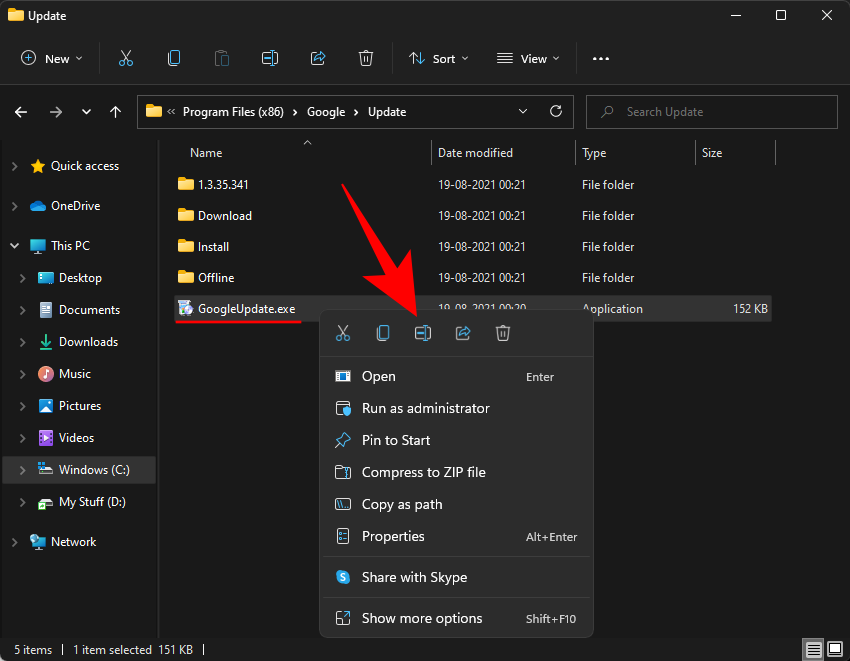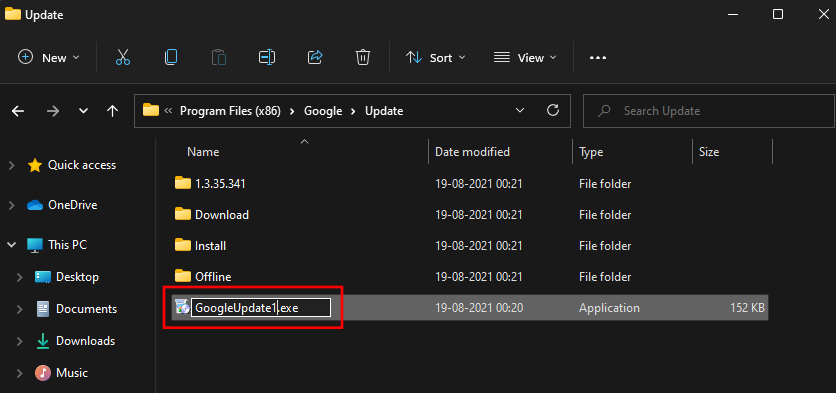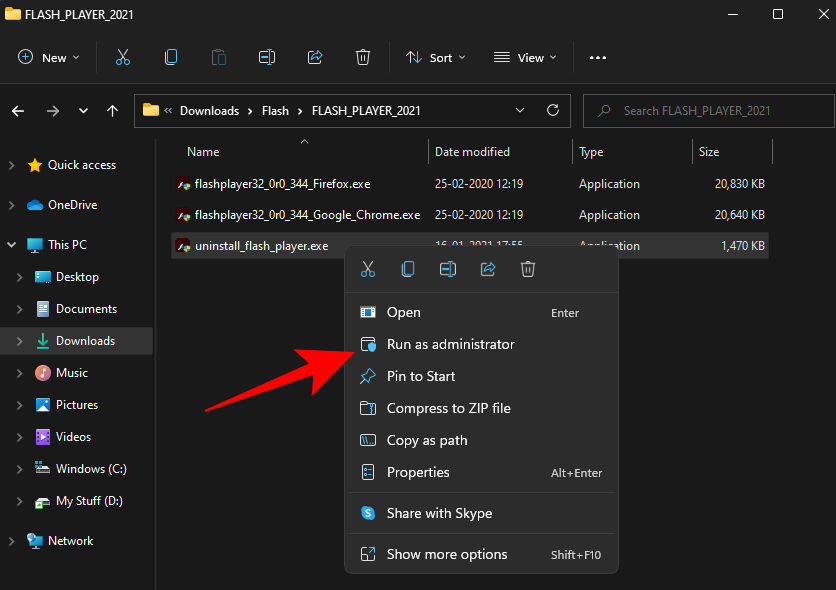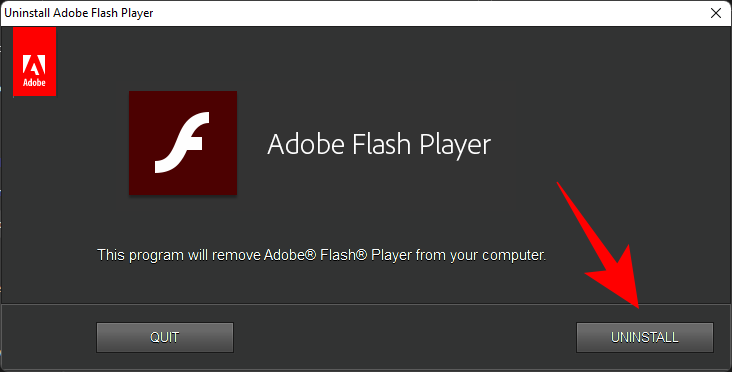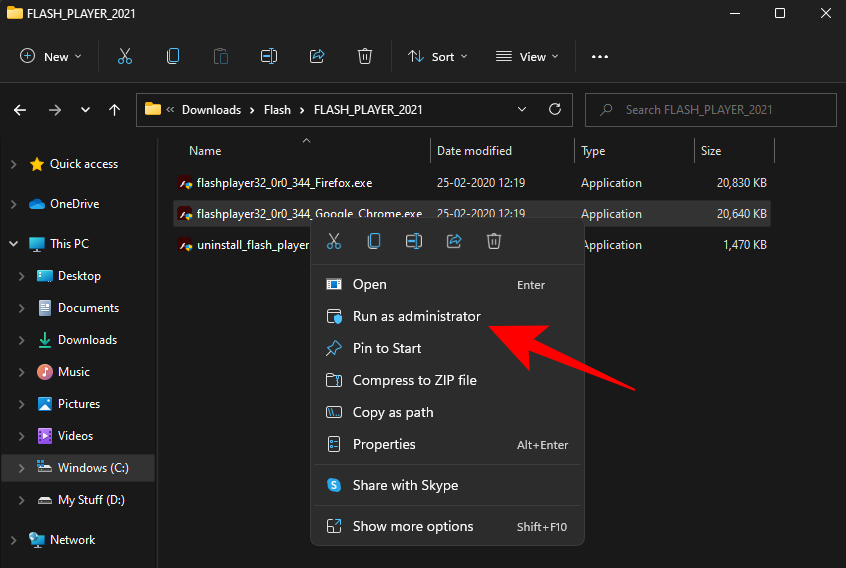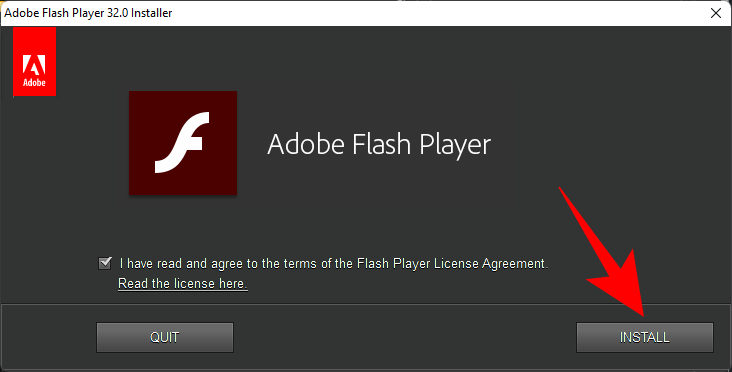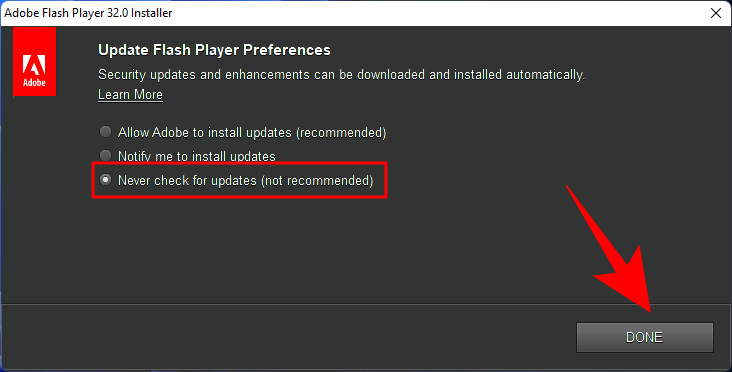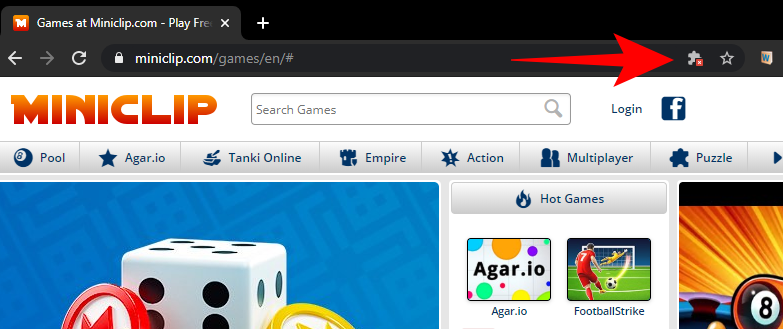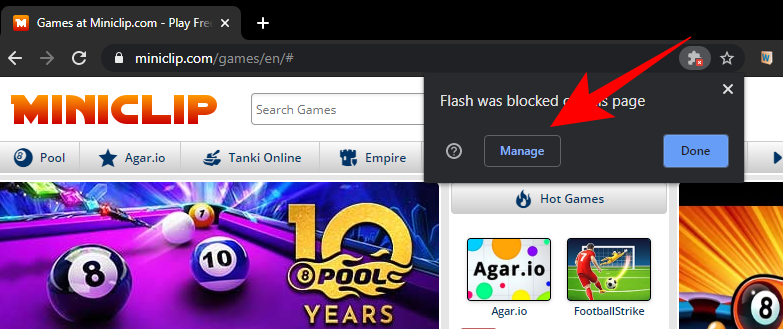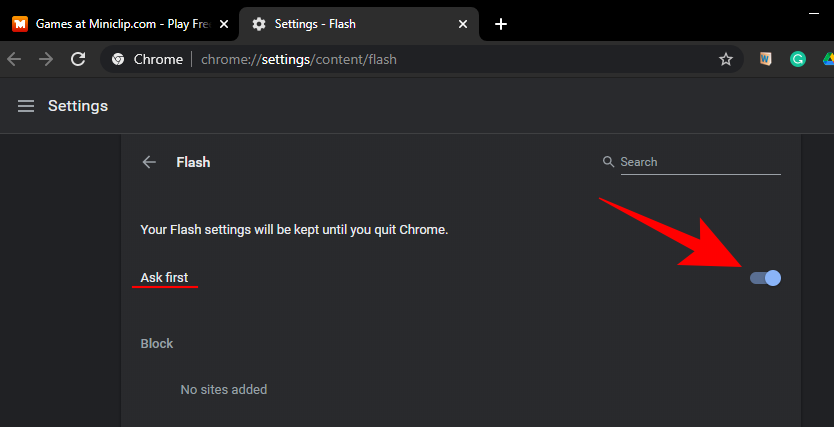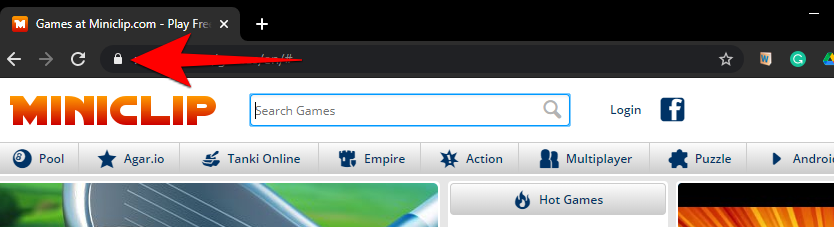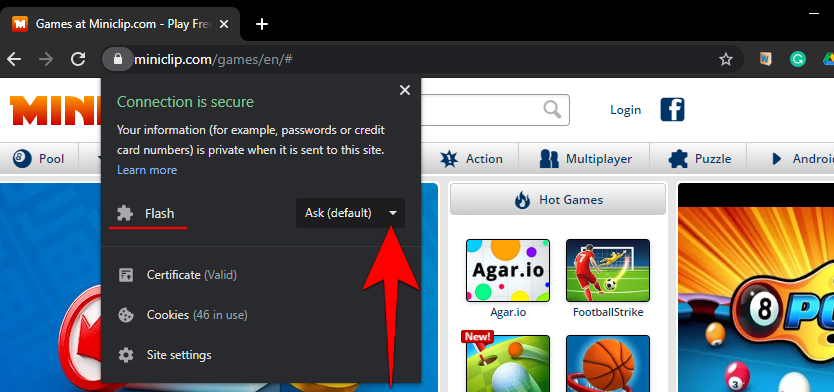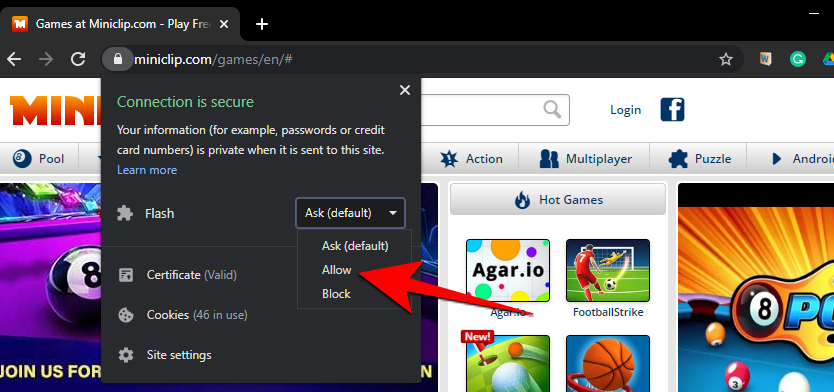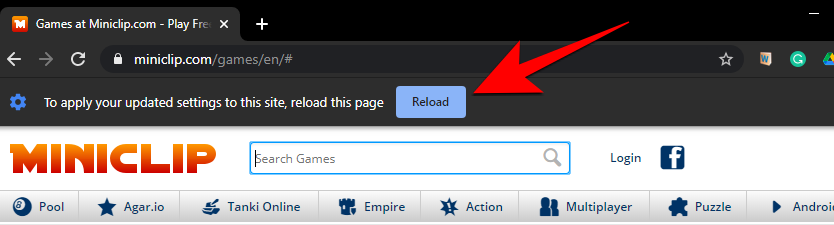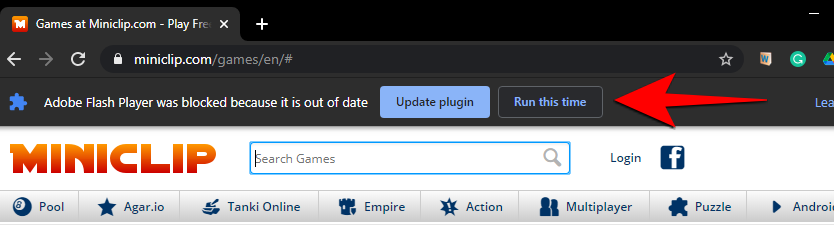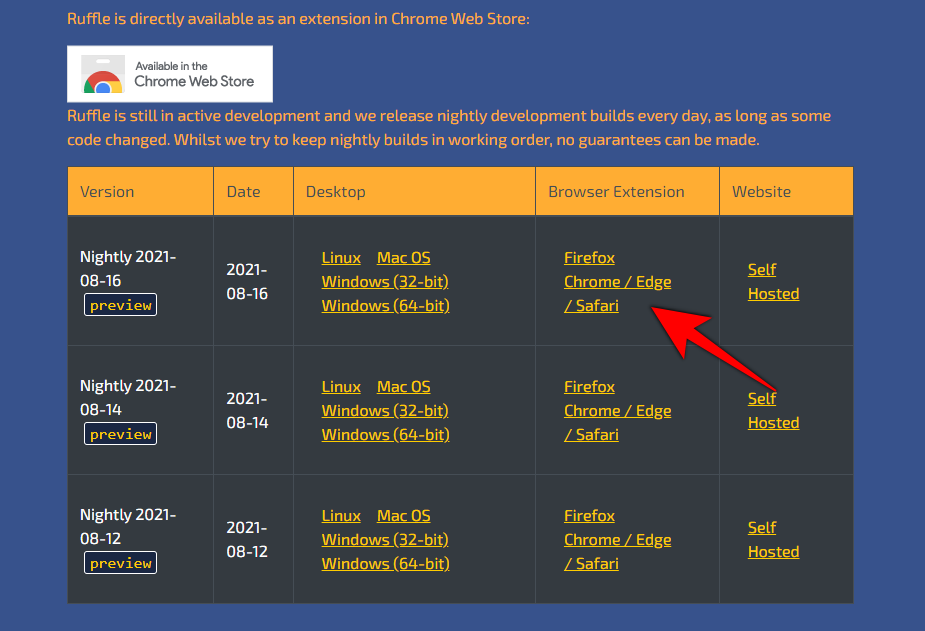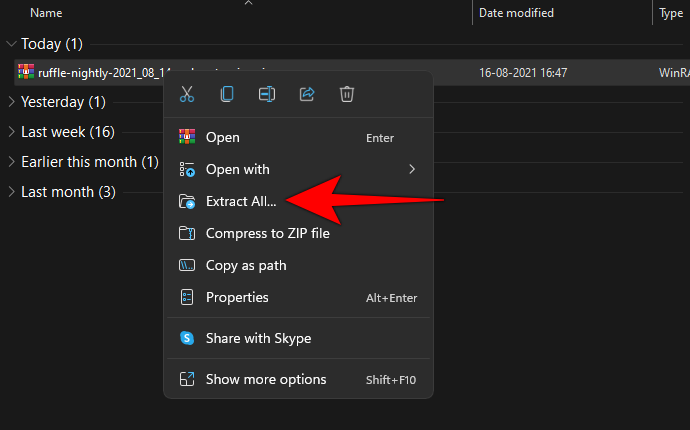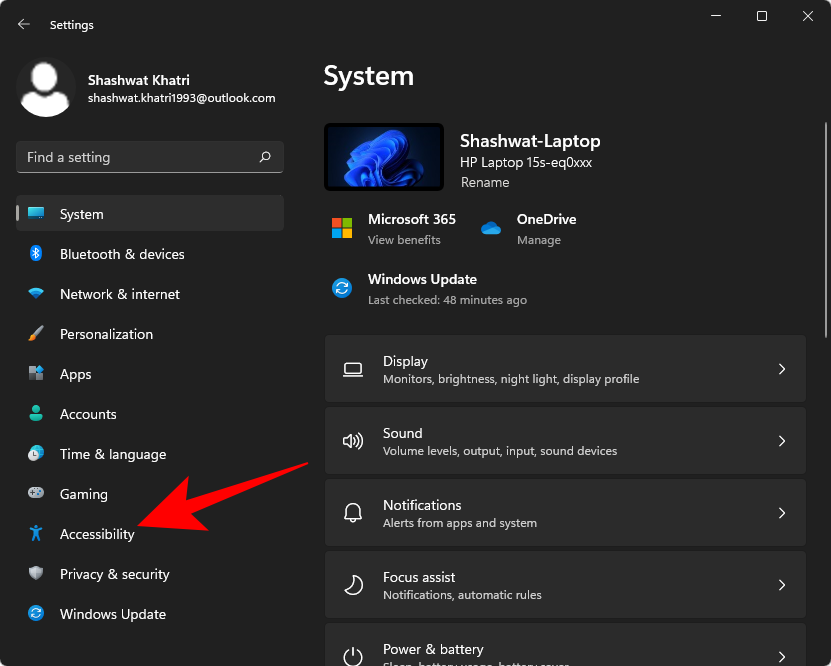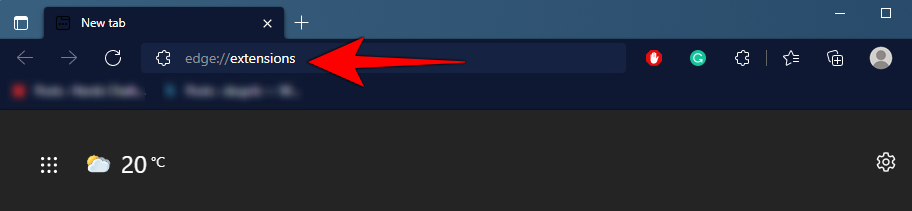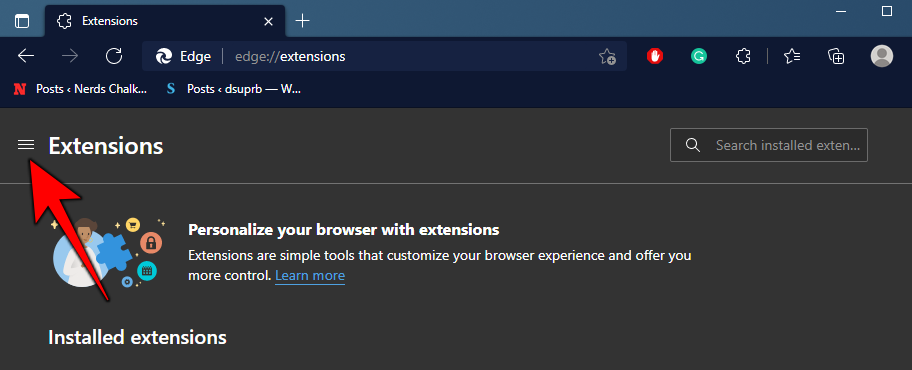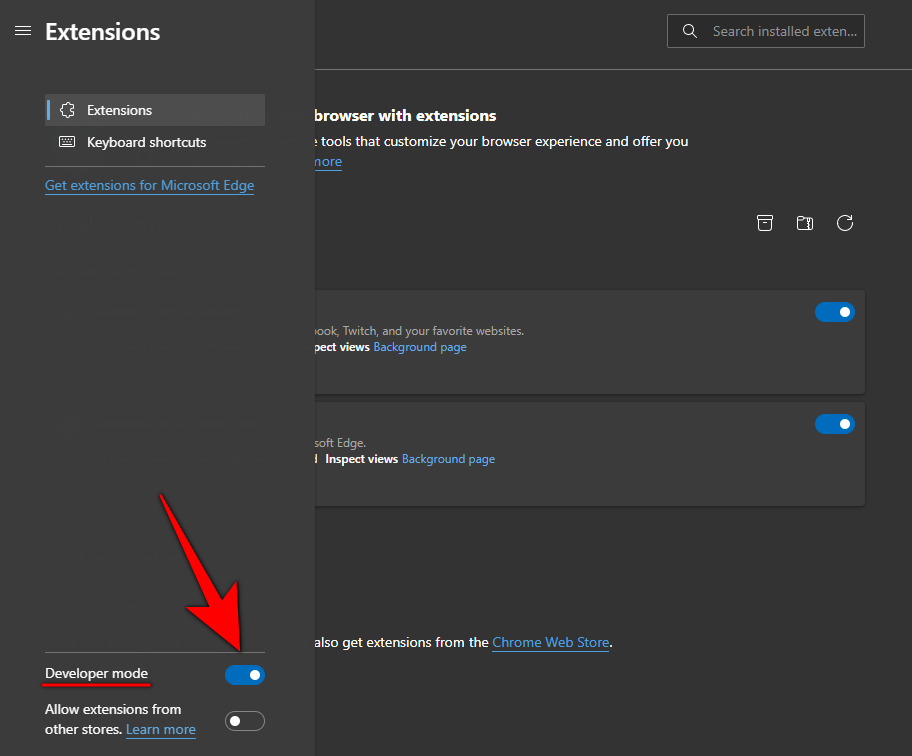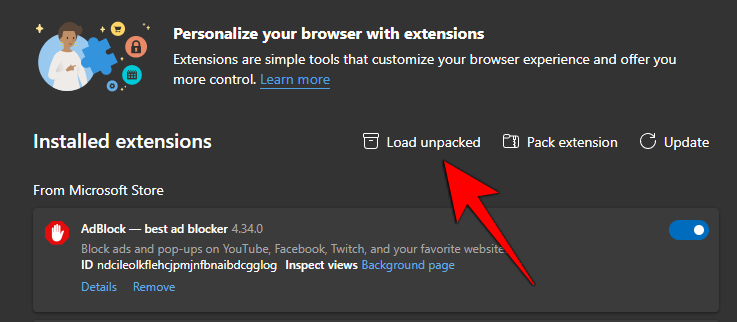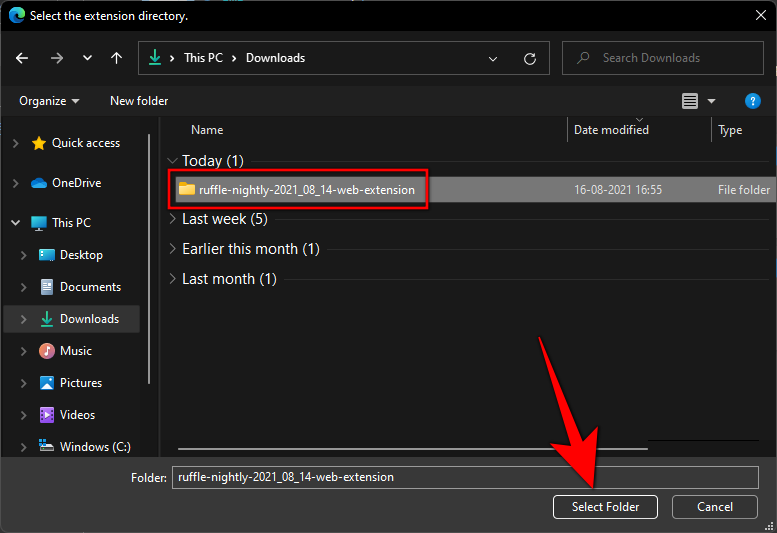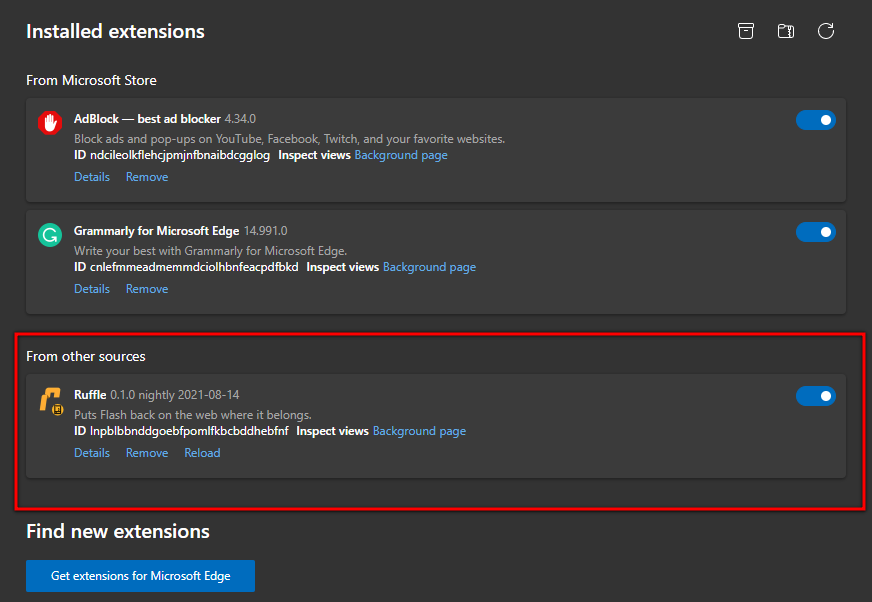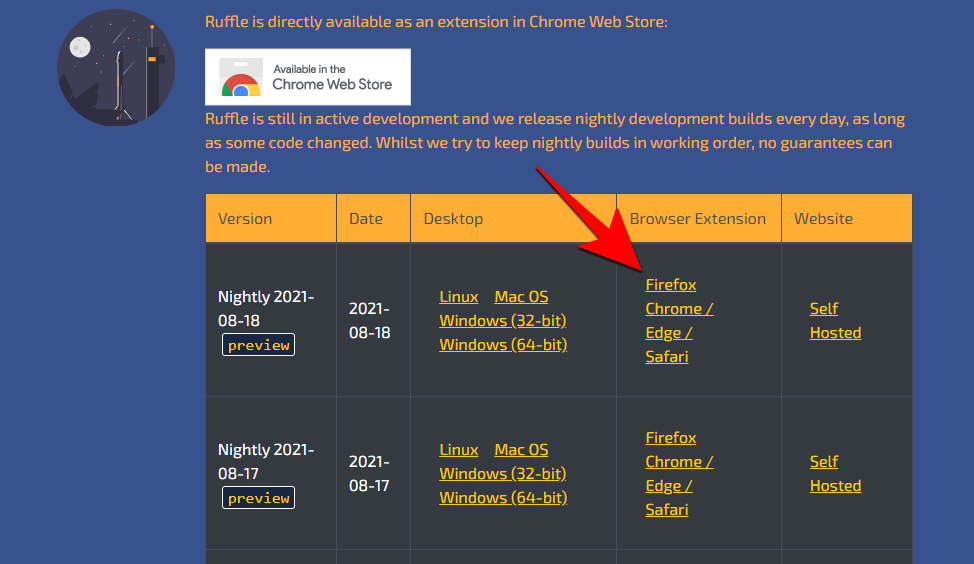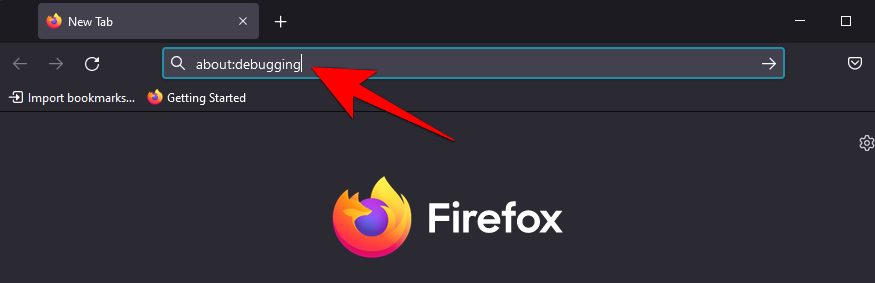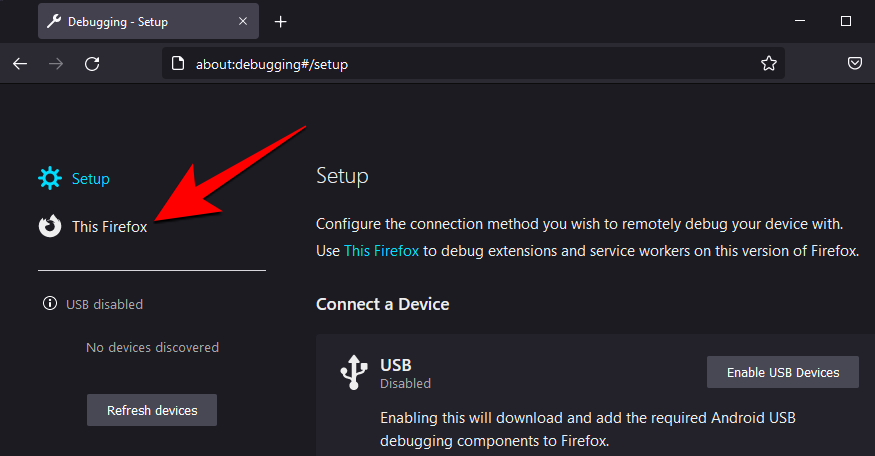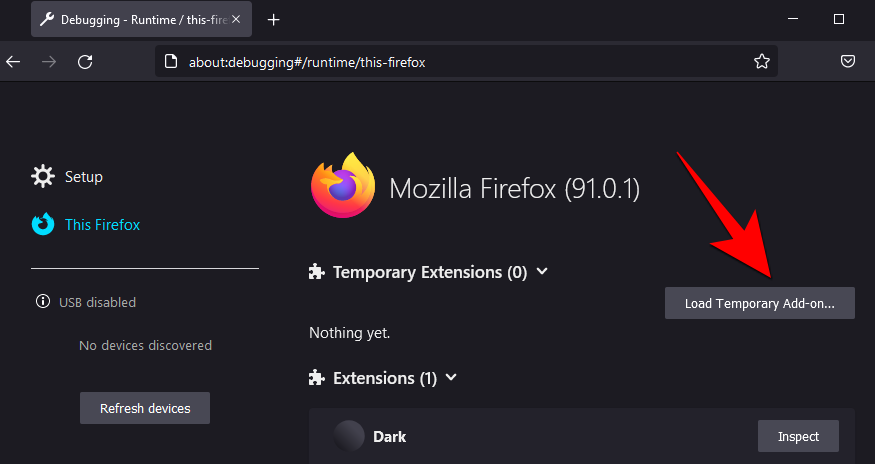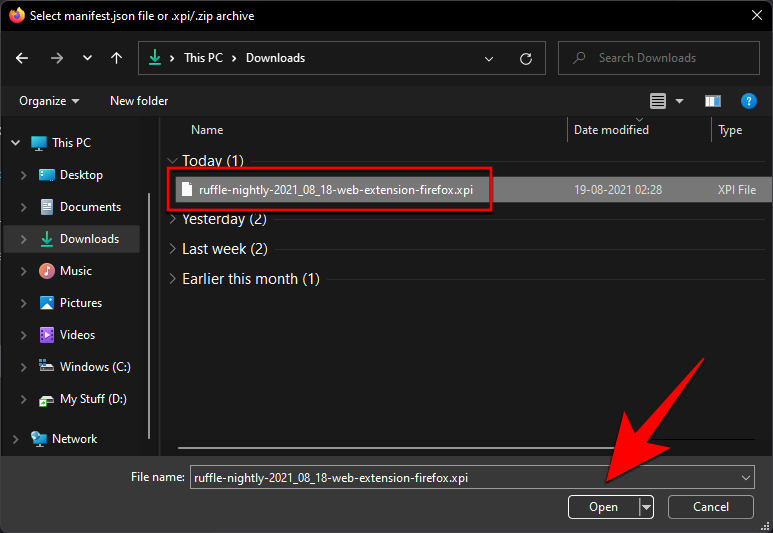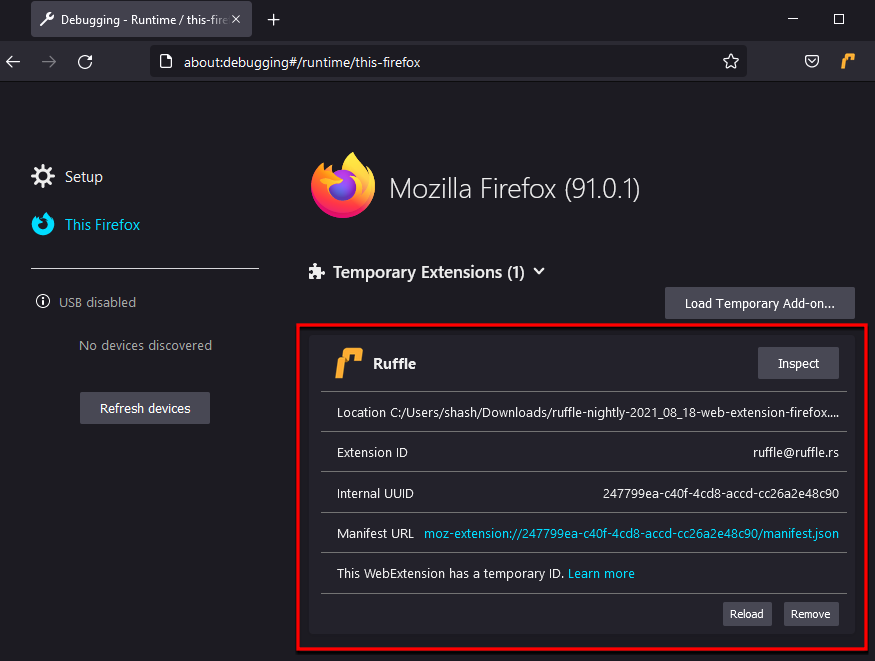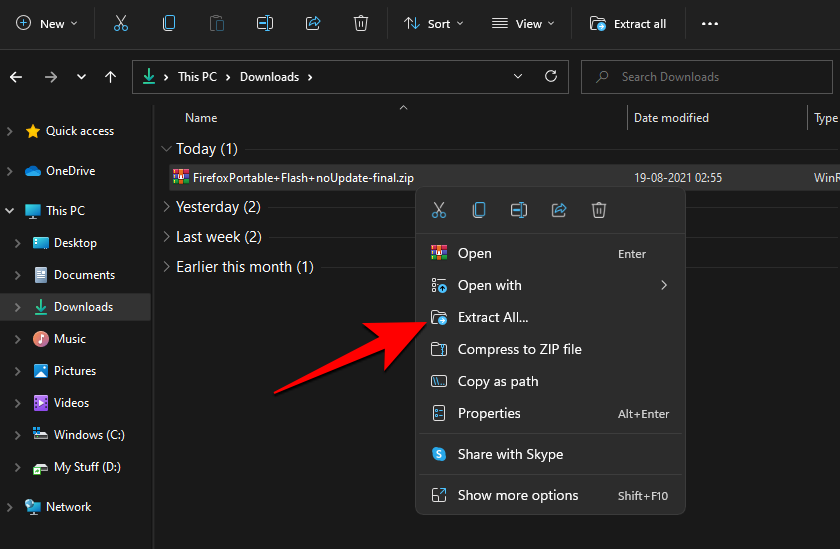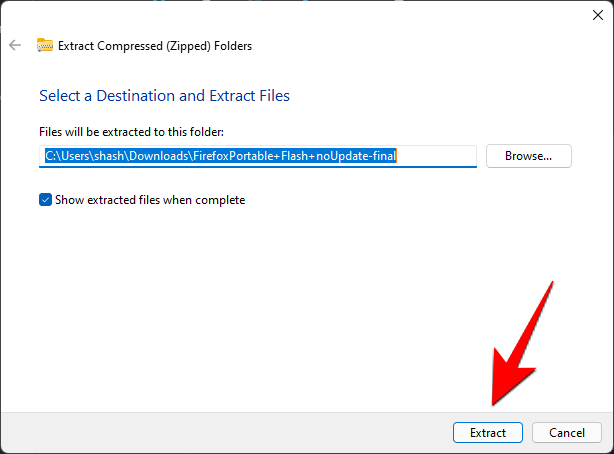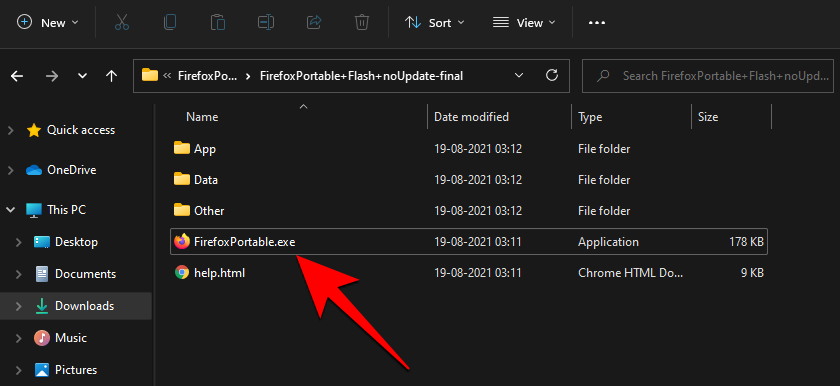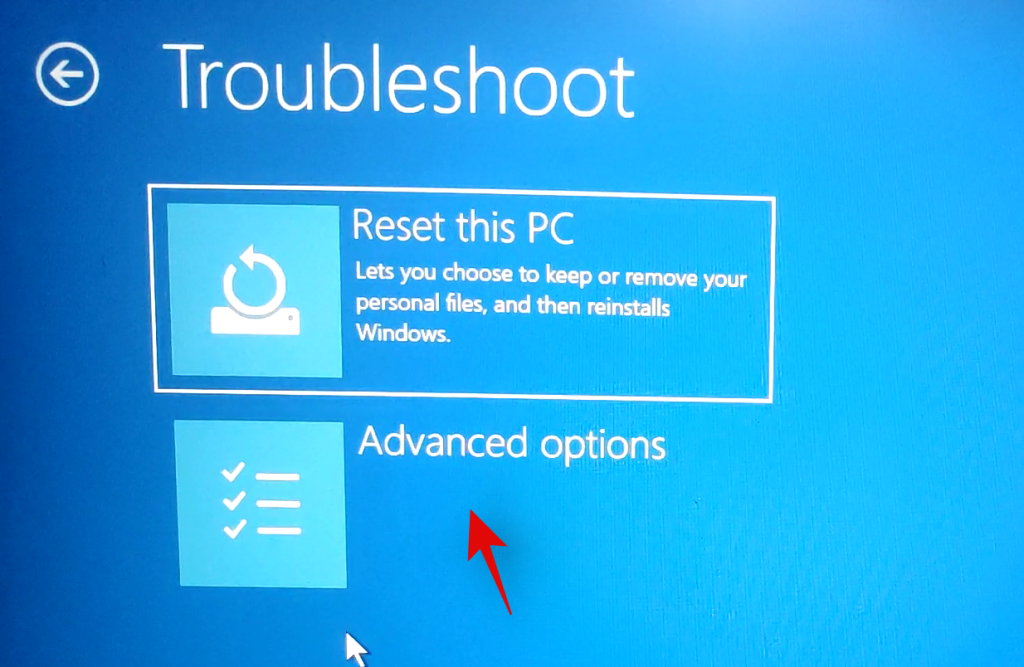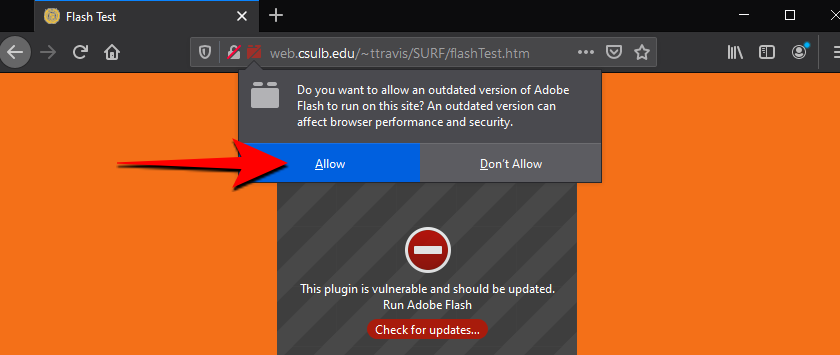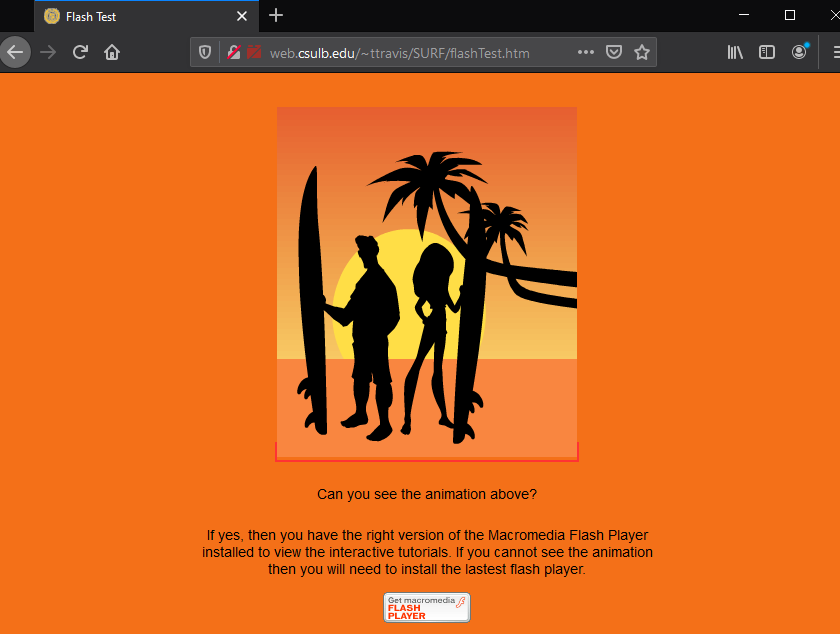Adobe tók upp aldagamla flash-spilara sinn í byrjun janúar 2021. Það eru engar fleiri uppfærslur fyrir hann, né er hægt að hlaða niður flash-spilaranum lengur. Maður getur ekki einu sinni keyrt það í vafra þar sem stuðningi við það hefur verið hætt að fullu.
Sem sagt, það eru nokkrar lausnir og bakdyr leiðir sem þú getur samt notað flash-spilarann í uppáhalds vafranum þínum. Hér er allt sem þú þarft að vita um að lyfta Adobe Flash spilaranum upp úr gröfinni eða að minnsta kosti nota annan valkost til að fá aðgang að Flash efni.
Innihald
Af hverju styðja vafrar ekki lengur Adobe flash?
Stuðningi við Flash-spilara frá Adobe lauk á gamlárskvöld og tólf dögum síðar byrjaði Adobe að hindra að Flash-spilarinn virkaði í vöfrum. Reyndar mælir Adobe með því að notendur fjarlægi Flash Player úr tækjum sínum í fyrsta lagi í öryggisskyni.
Adobe Flash spilarinn var fullur af öryggisvandamálum alveg til hins síðasta — ein af mörgum ástæðum þess að vafrar heimsins hafa sleppt því í þágu HTML 5. Jafnvel þótt þú sért með gamla útgáfu af Flash spilaranum, um leið og það er uppfært, innbyggður dreifingarrofi mun gera spilarann ónýtan.
Sem betur fer getur farið framhjá þessum drápsrofi að fara aftur í gamlar útgáfur af vafranum og gera smávægilegar breytingar. Ofan á það eru líka nokkrar vafraviðbætur frá þriðja aðila sem þú getur notað til að virkja Flash. Við skulum skoða allar þessar leiðir og sjá hvernig þú getur byrjað að nota Adobe Flash aftur.
Tengt: Hvernig á að sundra táknum á Windows 11 verkefnastikunni með skráningarhakki
Hvernig á að opna Adobe Flash Player á Chrome
Það eru nokkrar leiðir til að fá aðgang að Flash efni á Chrome ennþá. Við skulum skoða þær hver fyrir sig.
Aðferð #01: Notkun Ruffle Chrome viðbót
Í Chrome geturðu notað Ruffle vafraviðbótina beint úr Chrome versluninni (já, það er opinber stuðningur við það núna). Svona á að fara að því:
Farðu í Chrome Web Store og leitaðu að „ruffle“. Smelltu á fyrstu niðurstöðuna.
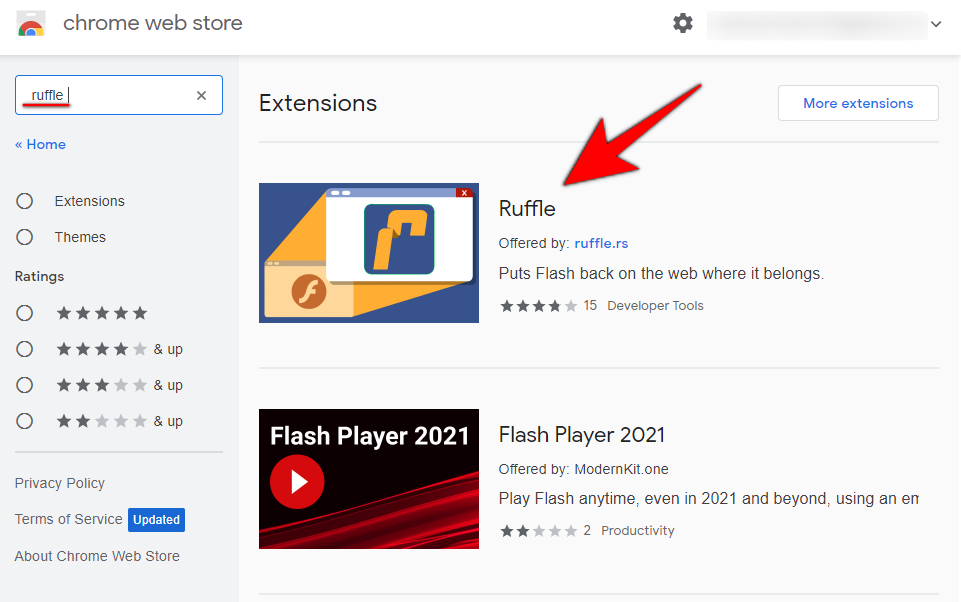
Síðan, á næstu síðu, smelltu á Bæta við Chrome efst til hægri.
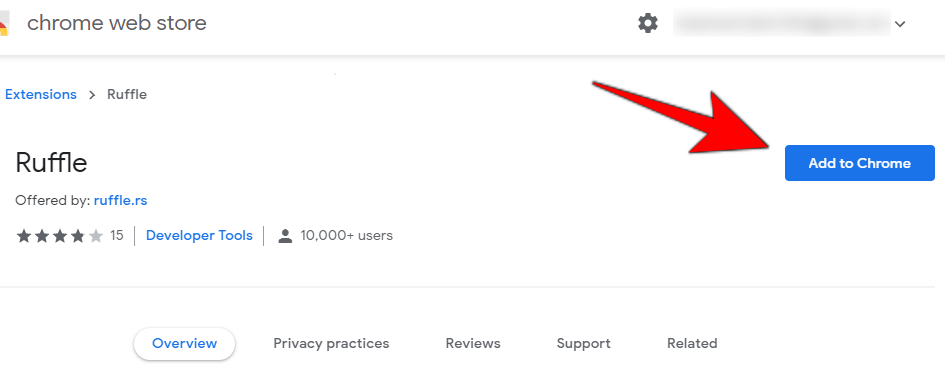
Smelltu á Bæta við viðbót þegar beðið er um það.
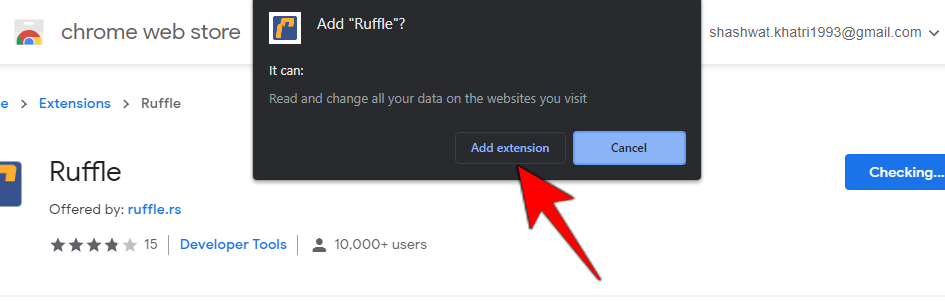
Þegar Ruffle hefur verið bætt við Chrome færðu skilaboð sem staðfesta það sama.
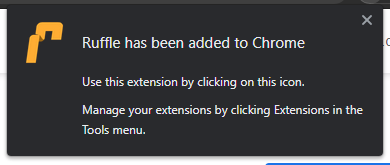
Og þannig er það! Þú getur byrjað að nota flash á Chrome aftur. Þó að það sé ekki Adobe þjónusta, í sjálfu sér, gerir Ruffle viðbótin samt verkið og er einfaldari valkostur til að fá aðgang að flash efni.
Tengt: Hvernig á að setja upp leturgerðir á Windows 11
Aðferð #02: Notaðu eldri útgáfu af Adobe Flash player og Chrome (og slökktu á uppfærslum)
Ef notkun Ruffle viðbótarinnar flýtur ekki bátinn þinn og þú vilt í raun aðeins Adobe flash spilarann, geturðu samt fengið hann, en ferlið er frekar langdreginn og fyrirferðarmikill fyrir byrjendur. En skrefin hér að neðan munu tryggja að þú getir opnað fyrir Adobe Flash Player ef þú fylgir honum til T.
Athugið : Þetta ferli mun krefjast þess að þú fjarlægir núverandi Chrome útgáfu og notar eldri útgáfu sem styður Flash. Svo, haltu áfram með þetta aðeins ef þér er sama um að lækka aðeins.
Það fyrsta sem þú þarft að gera er að hlaða niður eldri útgáfu af Chrome.
Sækja : Chrome gamlar útgáfur
Hér skaltu skoða viðkomandi tölvuarkitektúr þinn - 32-bita eða 64-bita - og velja útgáfu 79.0.3945.88 .
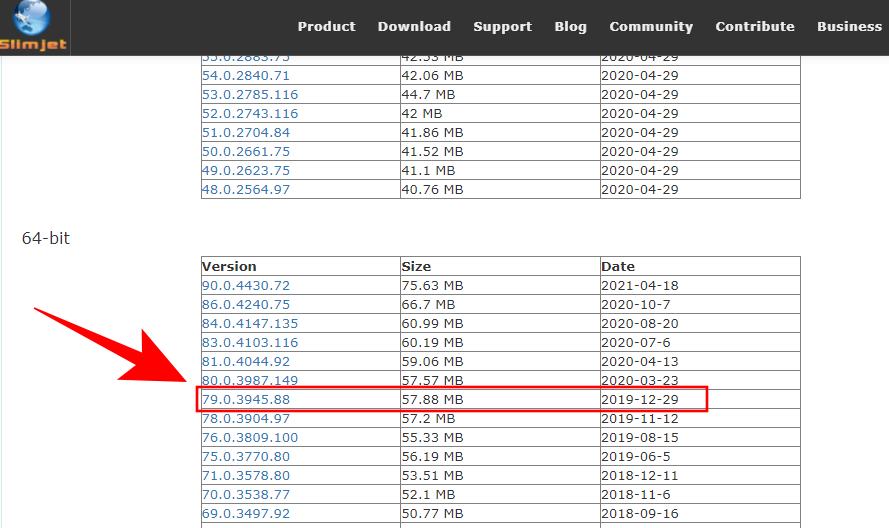
Næst skaltu hlaða niður Adobe Flash spilaranum (helst 32.0.0.101 eða eldri) sem er ekki með innbyggðan killswitch virkan. Þú getur notað eftirfarandi hlekk til að gera slíkt hið sama.
Sækja : Adobe Flash
Nú þegar við höfum hlaðið niður öllum nauðsynlegum skrám skaltu loka Chrome og fjarlægja það. Til að fjarlægja, ýttu á Win + I til að opna Stillingar, smelltu síðan á Apps í vinstri spjaldinu.
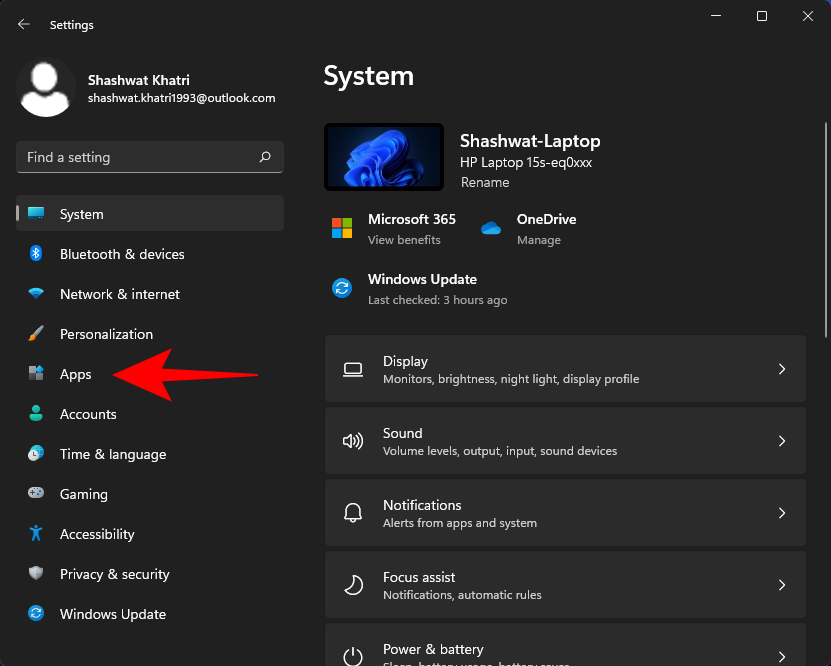
Veldu síðan Forrit og eiginleikar
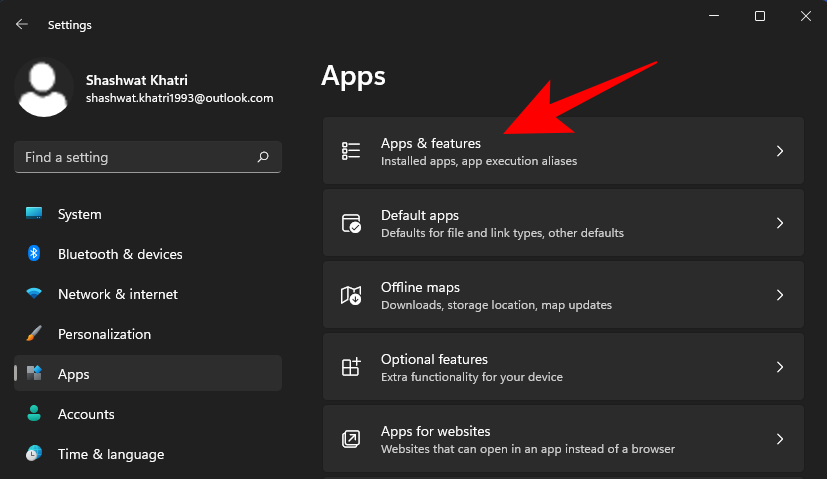
Skrunaðu nú niður og finndu Chrome, smelltu síðan á lóðrétta sporbaug til hægri.
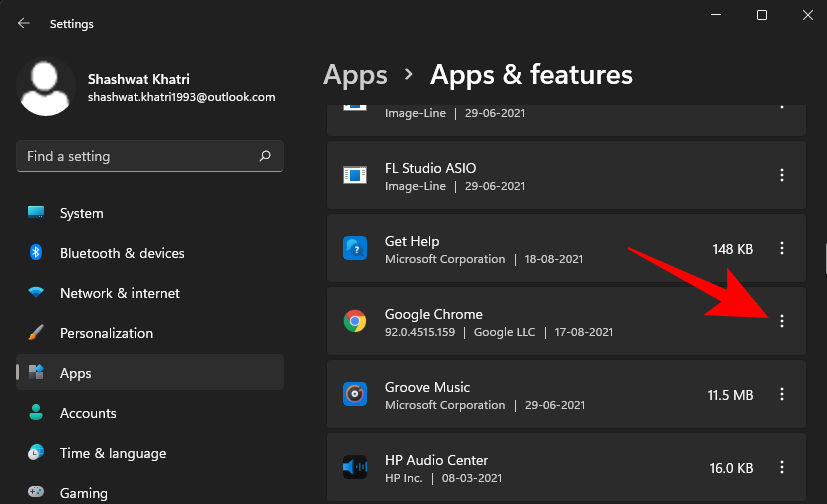
Veldu Uninstall .
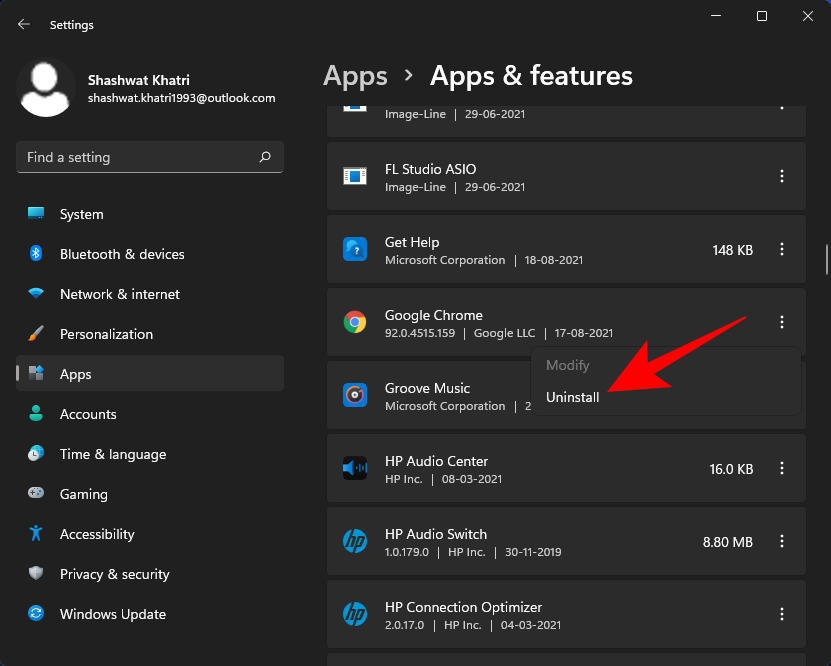
Veldu Uninstall aftur.
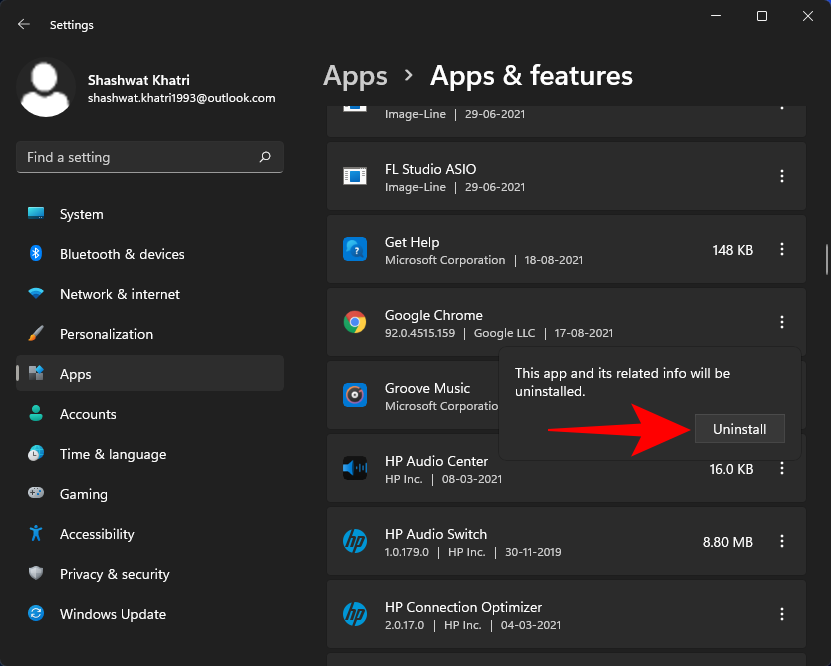
Þegar beðið er um það skaltu smella á Uninstall .
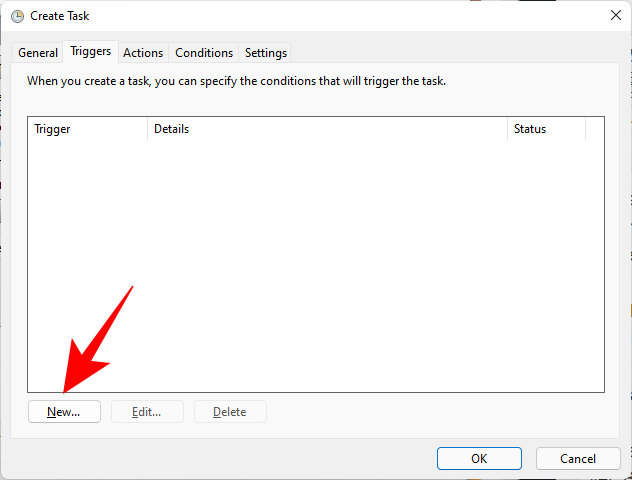
Slökktu nú á internetinu þínu með því að smella á aðgerðamiðstöðina (hægra megin á verkefnastikunni) ...
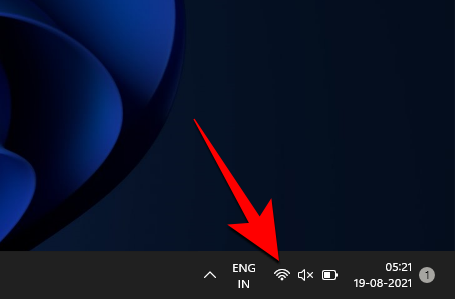
… og smelltu á Wi-Fi táknið til að slökkva á tengingunni.
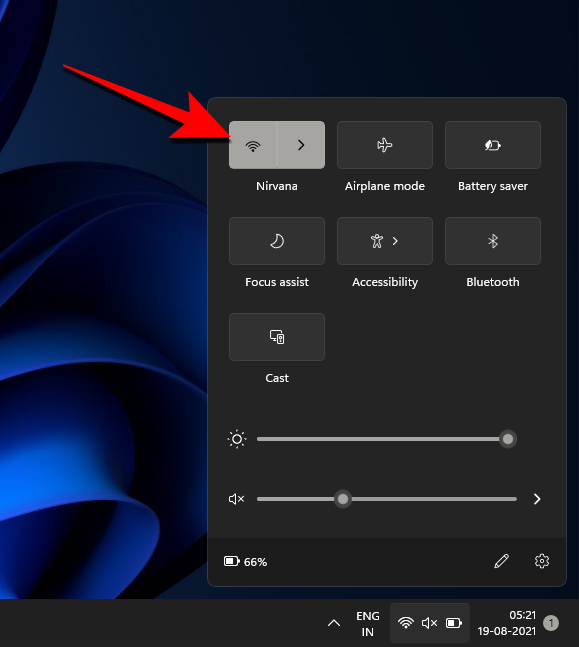
Þú getur líka einfaldlega ýtt á flugstillingarhnappinn á lyklaborðinu þínu ef þú ert með hann. Farðu nú í möppuna þar sem þú hleður niður gömlu útgáfunni af Chrome, hægrismelltu á uppsetningarskrána og veldu Keyra sem stjórnandi .
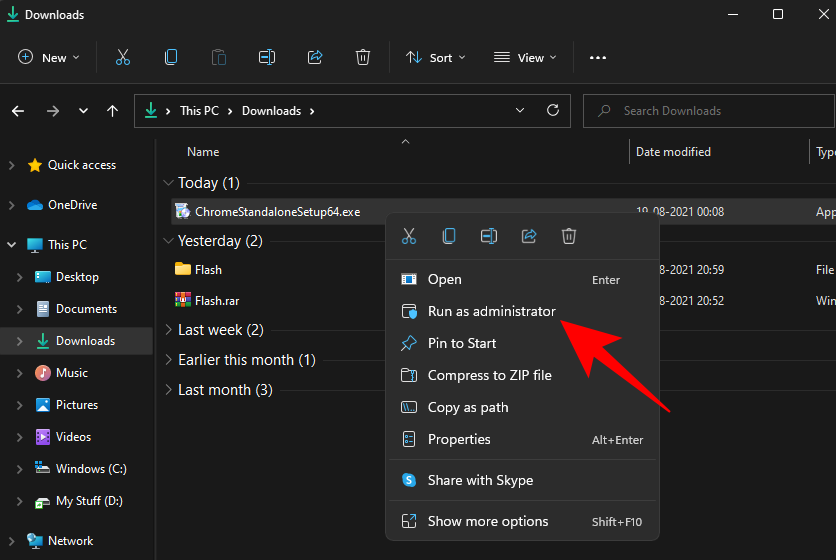
Þar sem slökkt er á internetinu gætirðu séð sprettiglugga sem segir þér að ekki sé hægt að ná í SmartScreen. Hunsa þetta og smelltu á Run .
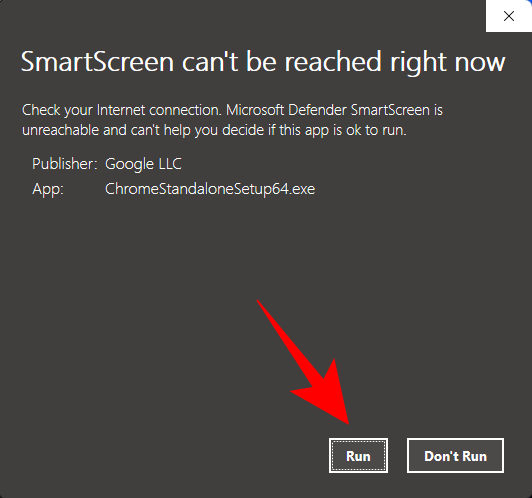
Eldri útgáfan af Chrome mun setja upp.
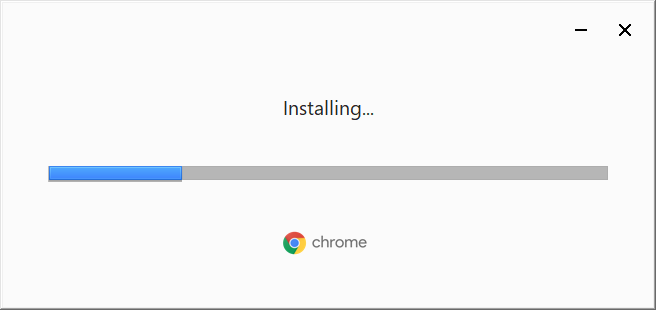
En áður en við kveikjum aftur á internetinu skulum við ganga úr skugga um að nýuppsett Chrome geti ekki uppfært sjálft sig. Fyrir þetta skaltu fara á eftirfarandi möppufang:
C:\Program Files (x86)\Google\Update
Í þessari möppu muntu sjá GoogleUpdate.exe skrá. Hægrismelltu á það og veldu 'Endurnefna' valkostinn.
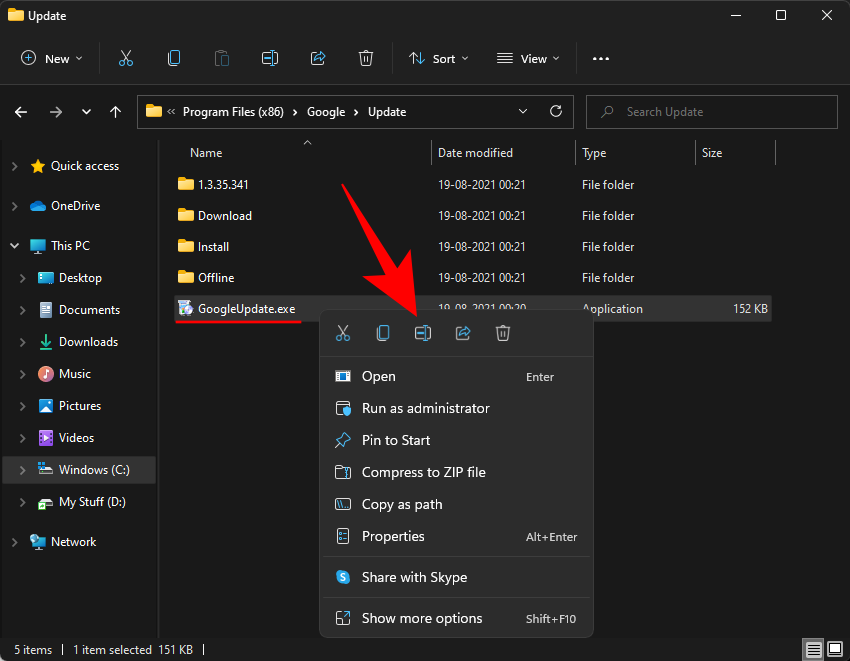
Endurnefna það síðan í eitthvað annað. Í dæminu okkar erum við einfaldlega að bæta „1“ við það. Það skiptir í raun ekki máli í hvað þú endurnefnir það, svo framarlega sem það er ekki ' GoogleUpdate'.
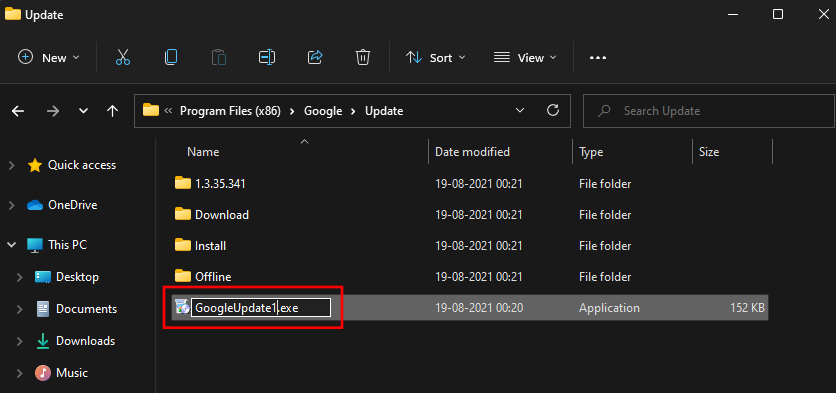
Þú getur örugglega kveikt aftur á internetinu þínu (á sama hátt og þú slökktir á því) án þess að hafa áhyggjur af því að Chrome uppfærist sjálfkrafa og eyðileggur allar framfarir hingað til.
Dragðu nú út innihald áður niðurhalaðrar Adobe Flash zip skráar með skjalasafni eins og WinRAR eða 7-zip. Útdregnu skrárnar munu innihalda keyrslu fyrir Flash Player fyrir Chrome og Firefox, og uninstaller.
Fyrst skaltu ganga úr skugga um að það séu engar leifar af núverandi Adobe Flash Player á vélinni þinni og keyrðu uninstaller sem stjórnandi.
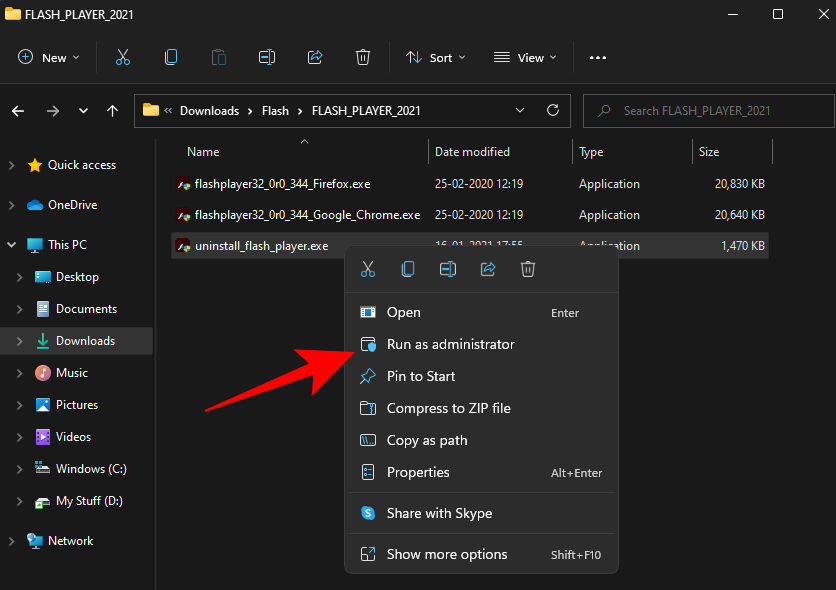
Smelltu á Uninstall .
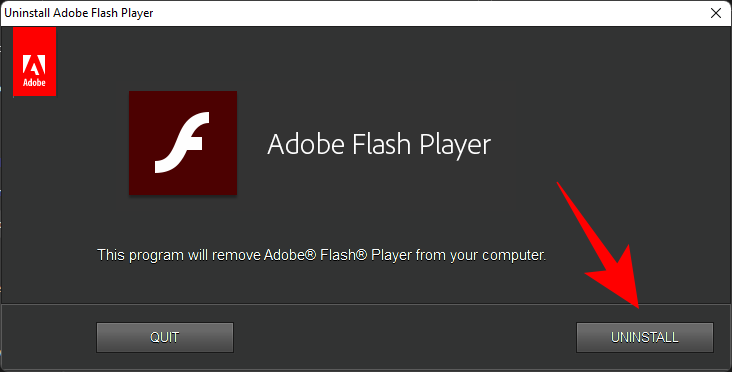
Þegar fjarlægingunni er lokið skaltu hægrismella á Adobe Flash uppsetningarforritið fyrir Google Chrome og velja Keyra sem stjórnandi .
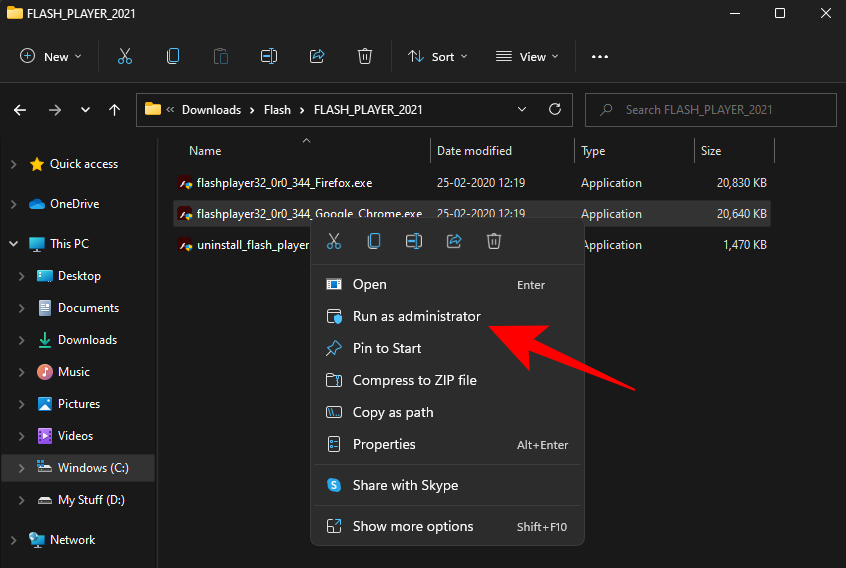
Uppsetningarglugginn mun birtast. Samþykktu skilmálana og smelltu á Setja upp .
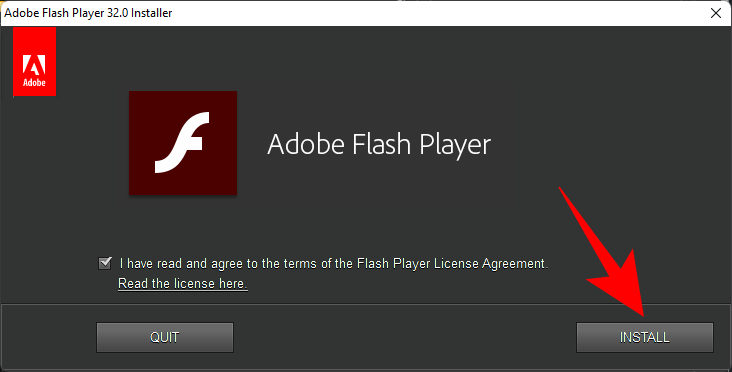
Veldu síðan – og þetta er mikilvægasti hlutinn – Aldrei leita að uppfærslum og smelltu svo á Lokið .
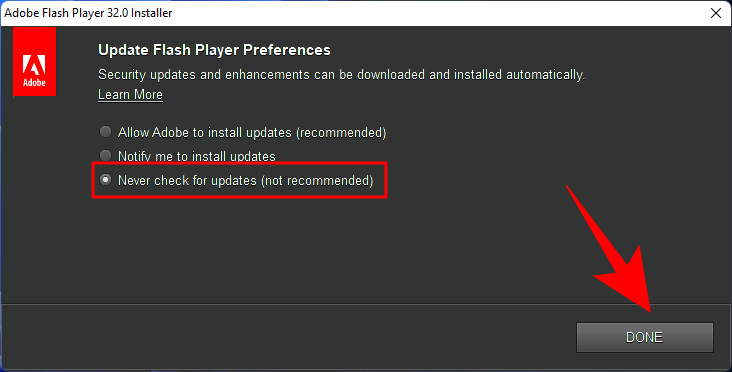
Þegar uppsetningunni er lokið skaltu opna flash-síðu eins og Miniclip . Ef þú sérð púsluspil með rauðum krossi hægra megin við veffangastikuna (mynd að neðan) þýðir það að aðferðin hefur virkað og Adobe flash er sannarlega studd í þessari Chrome útgáfu. Þú þarft aðeins smá lagfæringu til að ganga úr skugga um að flassspilarinn sé opnaður. Smelltu á þetta púsluspil.
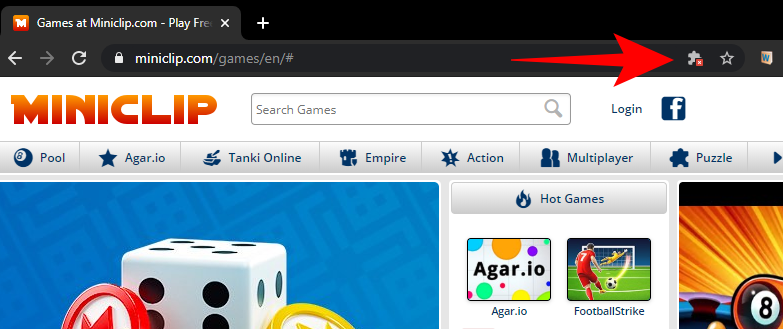
Veldu Stjórna .
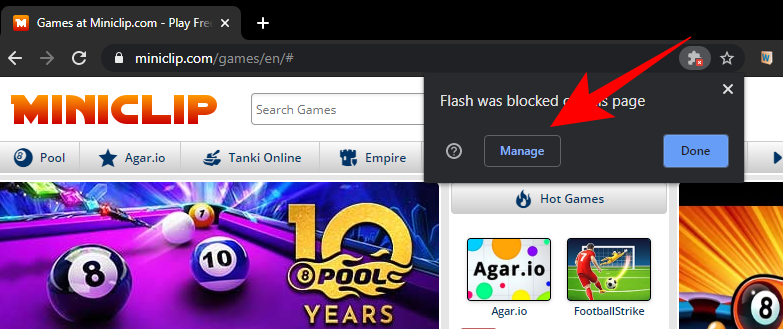
Hér muntu sjá valmöguleika sem segir Lokaðu síðum frá því að keyra Flash . Þegar þú kveikir á því mun það breytast í Spurðu fyrst .
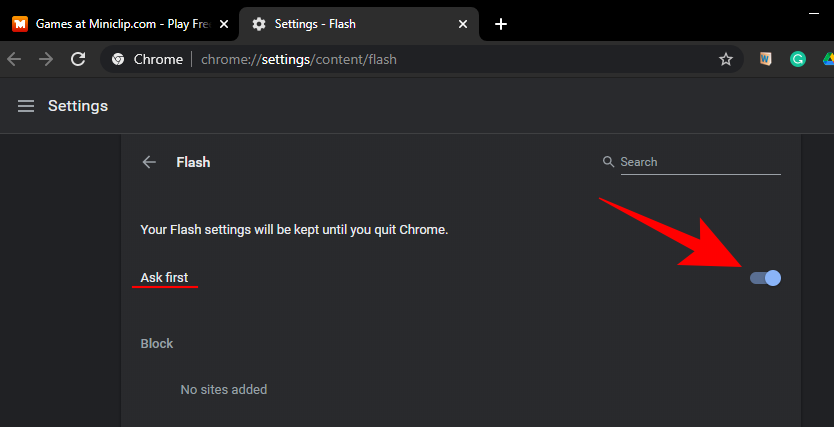
Endurnýjaðu flasssíðuna og flassið verður virkt. Til að leyfa flassinu að keyra án þess að það spyrji þig í hvert skipti, smelltu á hengilásinn lengst til vinstri á veffangastikunni.
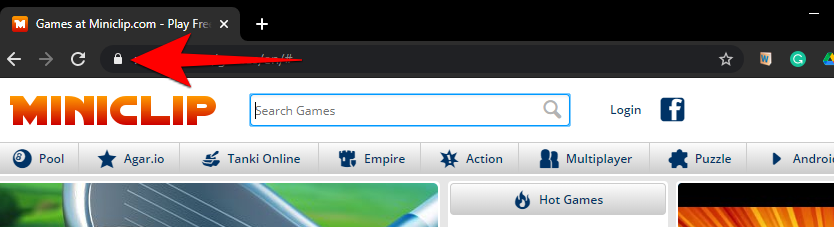
Við hliðina á 'Flash', smelltu á fellivalmyndina.
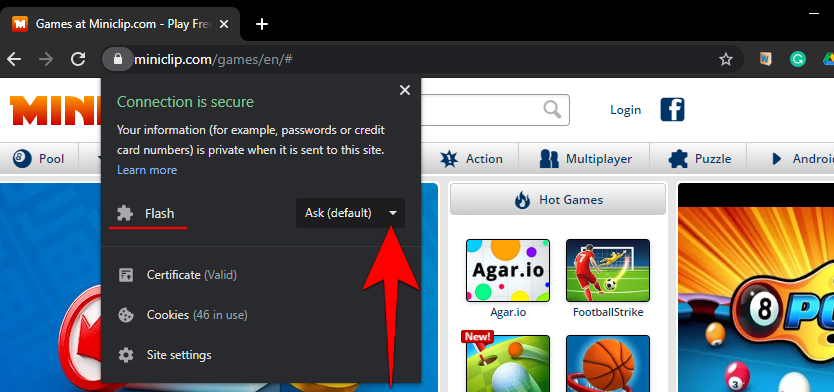
Veldu Leyfa .
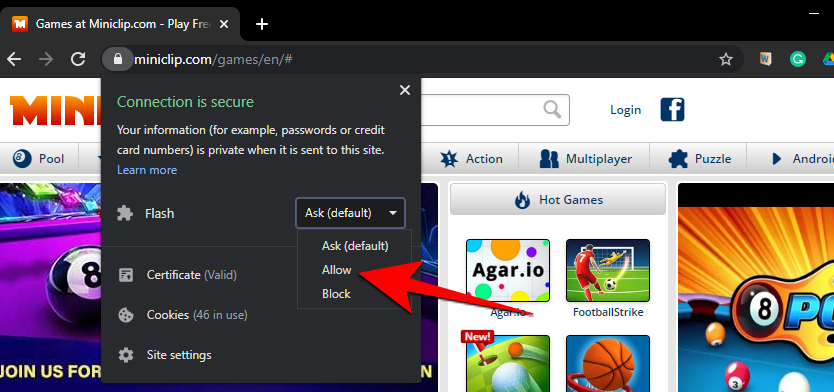
Smelltu síðan á Endurhlaða til að breytingarnar taki gildi.
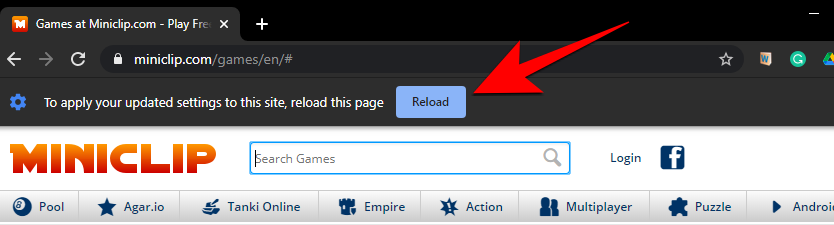
Þegar beðið er um það skaltu smella á Keyra að þessu sinni . Ekki ekki smella á 'Uppfæra plugin'.
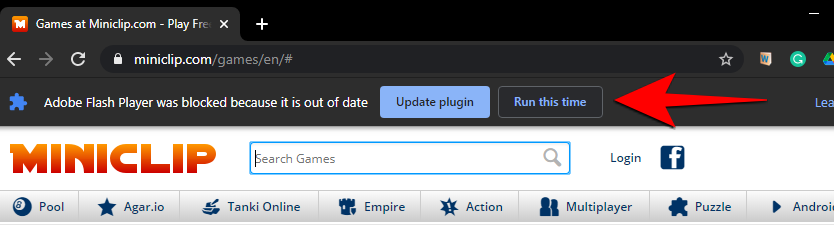
Og þarna hefurðu það! Adobe Flash Player er að fullu opnaður á Chrome.
Tengt: Hvernig á að bæta við, fjarlægja eða breyta röð flýtileiða í Windows 11 Action Center
Hvernig á að opna Flash Player á Microsoft Edge
Til þess þurfum við að nota Ruffle viðbótina sem val.
Microsoft Edge, eins og aðrir vafrar, styður ekki opinberlega Adobe Flash Player lengur. Það er í raun ekkert hægt að komast framhjá þeirri staðreynd. En það hefur gefið öðrum flokkum næg tækifæri til að fylla í skarðið.
Tökum sem dæmi Ruffle, flash spilara keppinaut sem mun hjálpa þér að keyra flash efni á Microsoft Edge. Þó enn sé í þróun, sem er líka ástæðan fyrir því að þú munt ekki finna opinberan stuðning við það ennþá, geturðu auðveldlega halað niður Ruffle viðbótinni fyrir Microsoft Edge og síðan bætt henni við sem viðbót handvirkt. Svona á að fara að því:
Sækja : Ruffle vafraviðbót
Fylgdu áðurnefndum hlekk og halaðu niður nýjustu Ruffle vafraviðbótinni fyrir Edge.
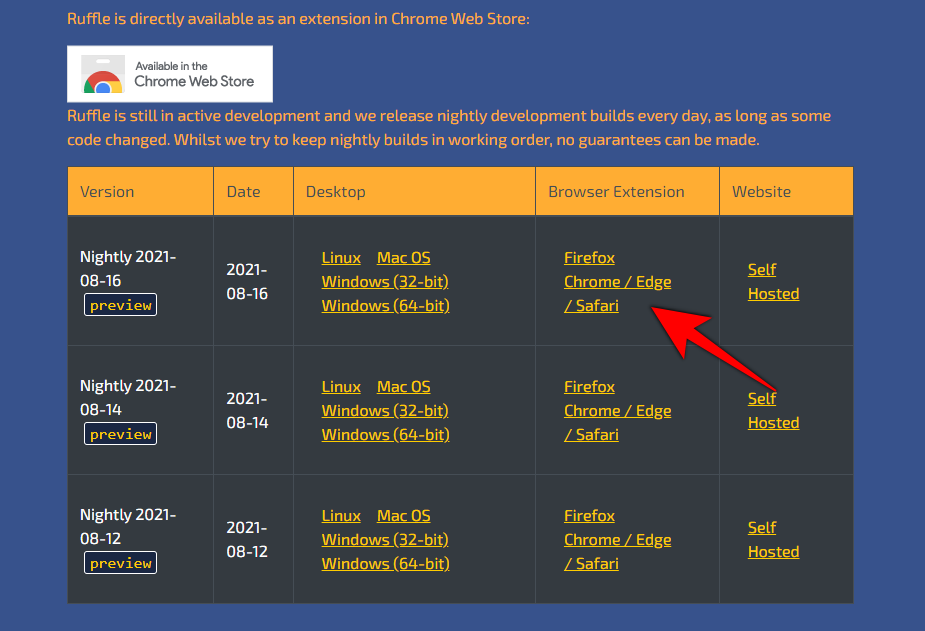
Þegar það hefur verið hlaðið niður skaltu hægrismella á .zip skrána og velja Extract allt .
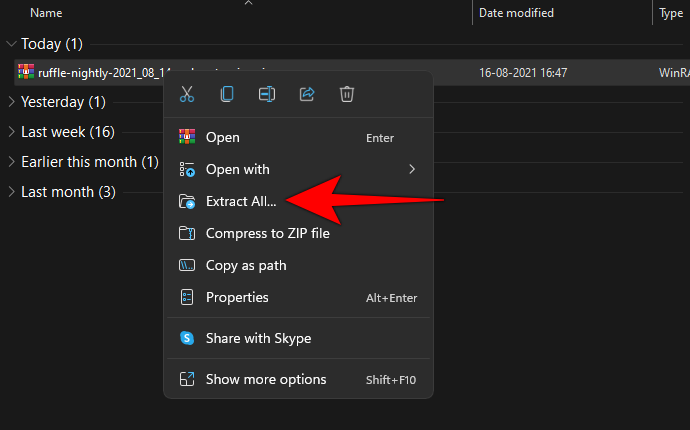
Það skiptir ekki máli hvar þú dregur út svo lengi sem þú veist hvar þú ert að draga. Smelltu síðan á Extract .
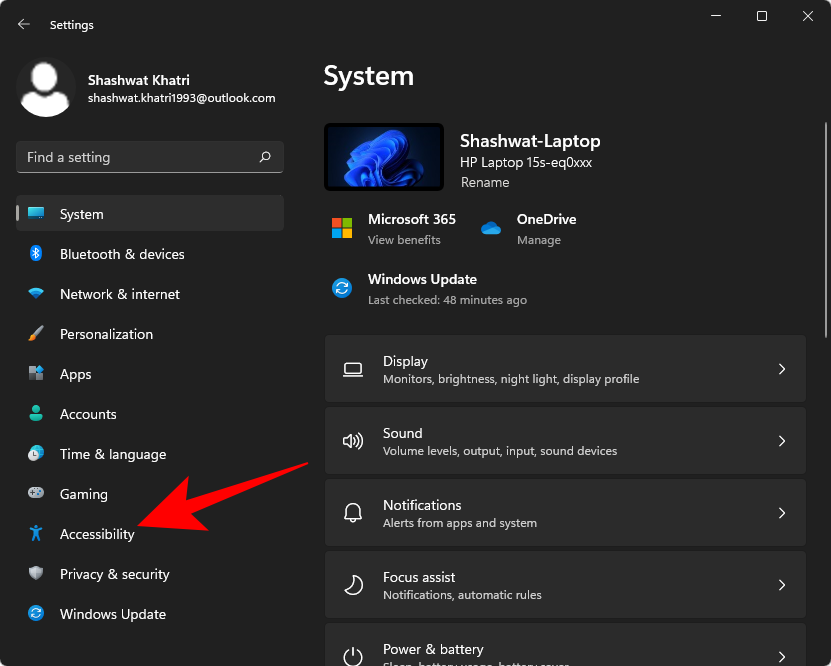
Að öðrum kosti geturðu notað geymslutól eins og WinRAR eða 7-zip til að ná því sama. Nú skaltu opna Microsoft Edge og slá inn eftirfarandi í veffangastikuna:
edge://extensions
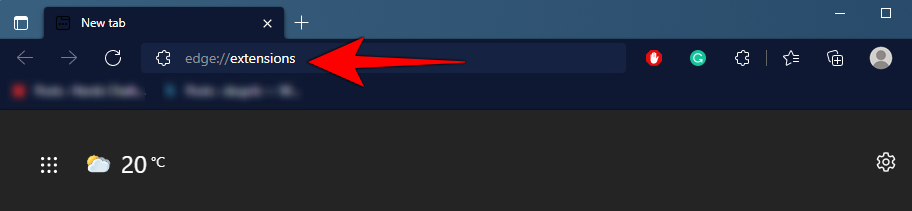
Ýttu á Enter. Þetta mun opna viðbótasíðu Microsoft Edge. Farðu á allan skjáinn til að ganga úr skugga um að þú sjáir framlengingarvalkostina til vinstri. Að öðrum kosti, smelltu á hamborgaratáknið efst til vinstri á síðunni.
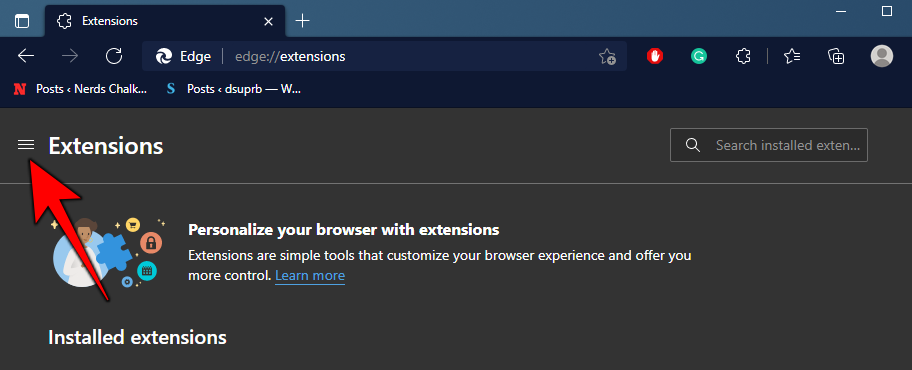
Undir neðst til vinstri, kveikja á Developer ham .
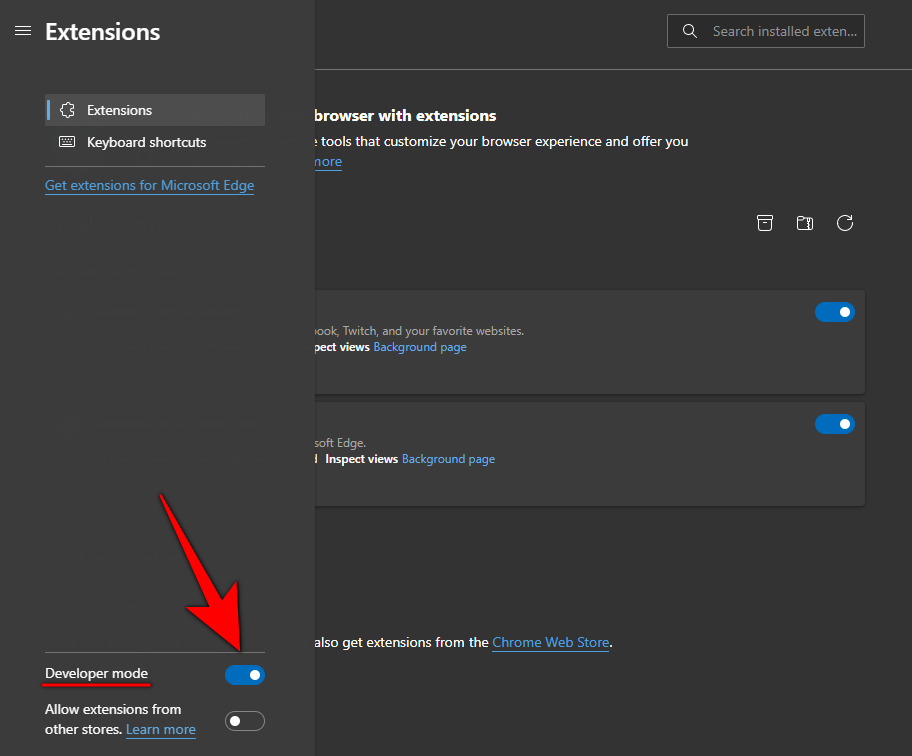
Smelltu nú á Hlaða upp úr pakka .
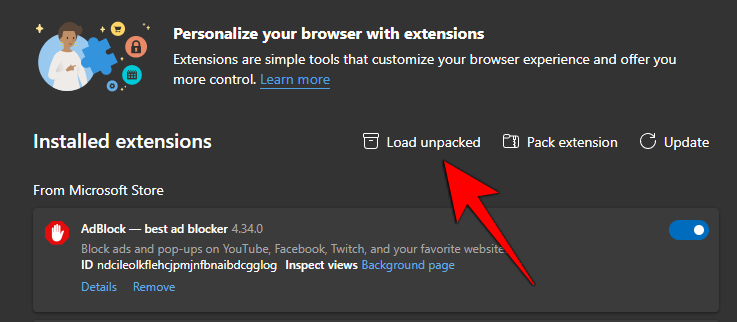
Leitaðu að útdrættu möppunni og smelltu á Veldu möppu .
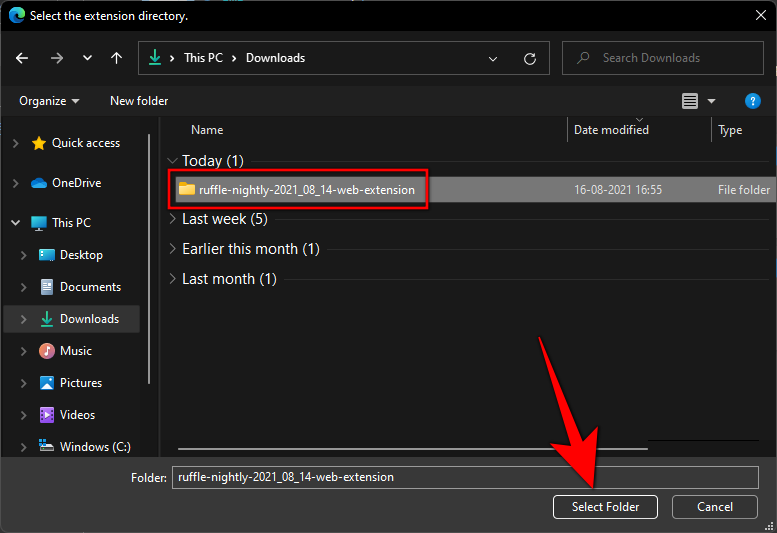
Microsoft Edge mun nú setja upp Ruffle viðbótina og virkja hana sjálfkrafa.
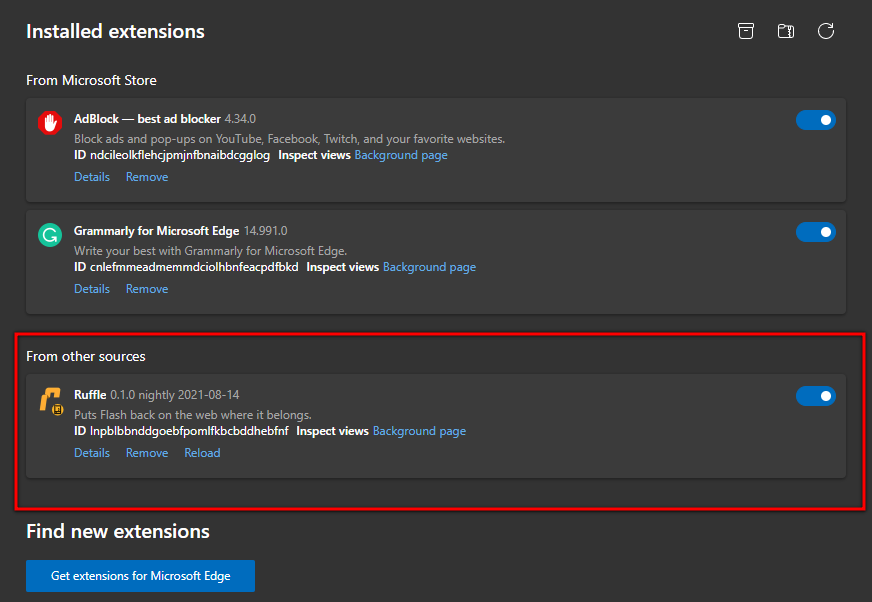
Þú munt nú geta keyrt flash efni á Microsoft Edge.
Tengt: Hvernig á að athuga útgáfu Windows 11
Hvernig á að opna Adobe Flash Player á Firefox
Á Firefox eru líka nokkrar leiðir til að fá aðgang að flash efni. Hér eru þau:
Aðferð #01: Notkun Ruffle vafraviðbótar
Aftur, þú getur snúið þér að vali flash player eins og Ruffle til að fá aðgang að flash efni. Hins vegar, rétt eins og Microsoft Edge, er það ekki opinberlega fáanlegt sem Firefox viðbót. Þú verður að hlaða því niður af eftirfarandi hlekk:
Sækja : Ruffle vafraviðbót
Á vefsíðu Ruffle, vertu viss um að velja Firefox þegar þú hleður niður.
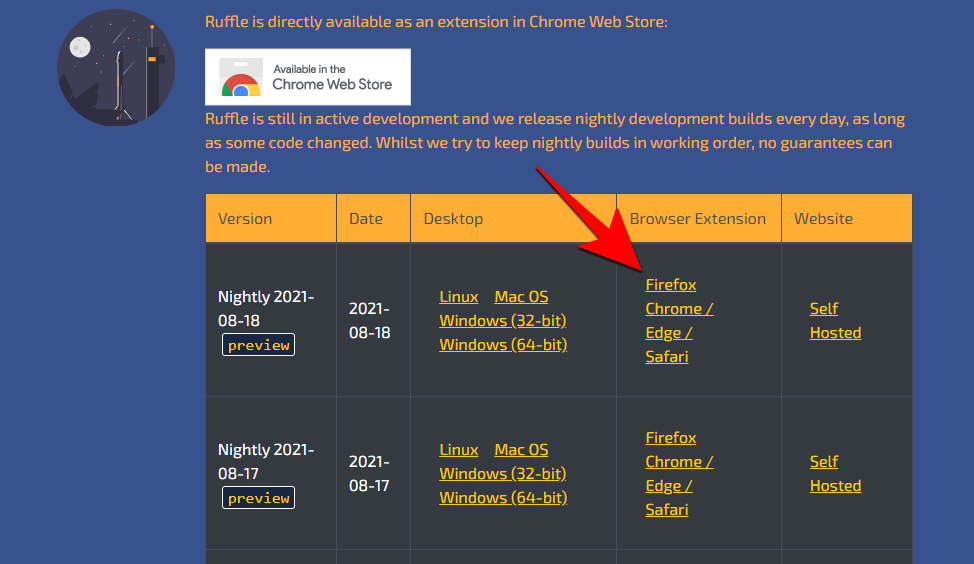
Opnaðu nú Firefox og sláðu inn eftirfarandi í veffangastikuna:
about:debugging
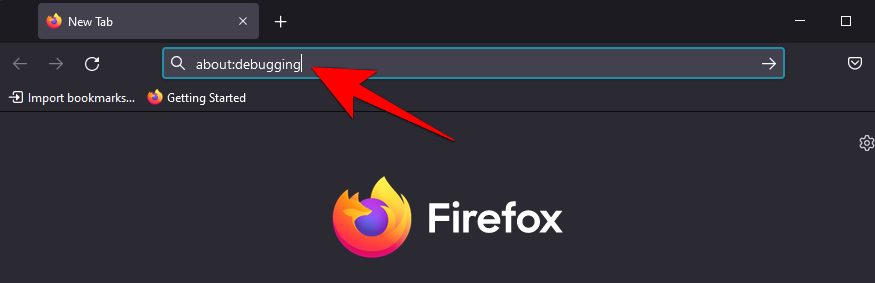
Ýttu á Enter. Veldu síðan This Firefox í vinstri spjaldinu.
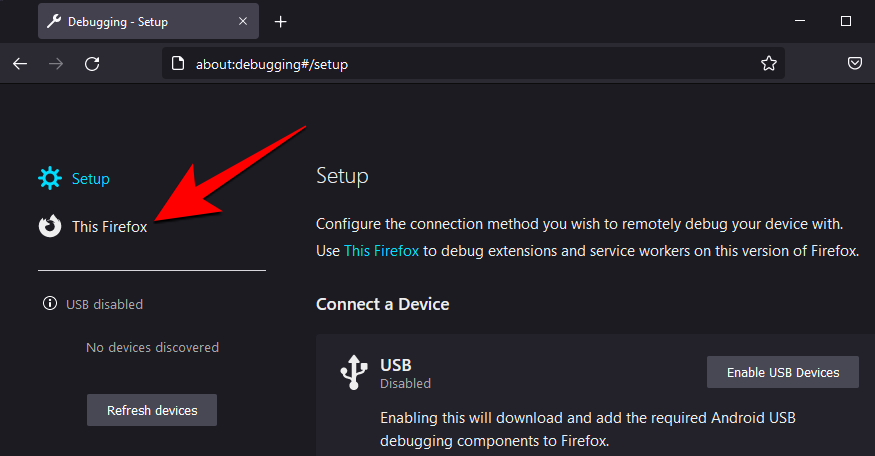
Smelltu á Hlaða tímabundna viðbót...
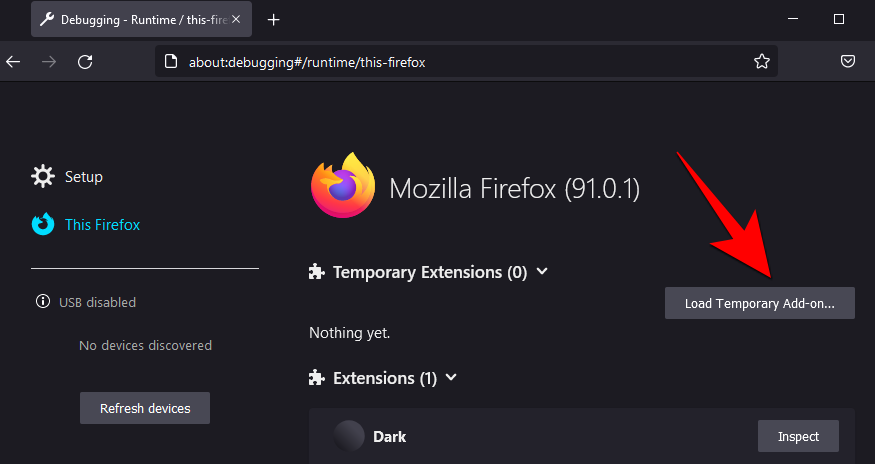
Finndu og veldu ruðningsskrána sem áður var hlaðið niður og smelltu á Opna .
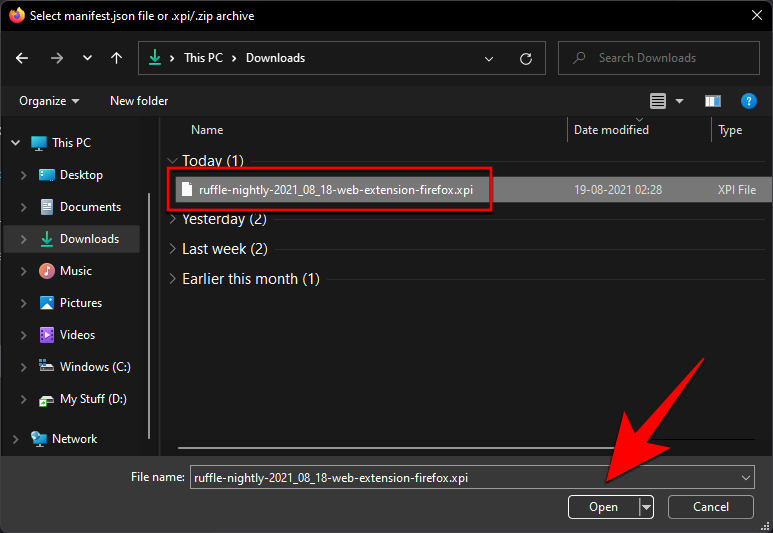
Þegar viðbótin hefur verið hlaðin muntu sjá hana á Firefox viðbótalistanum.
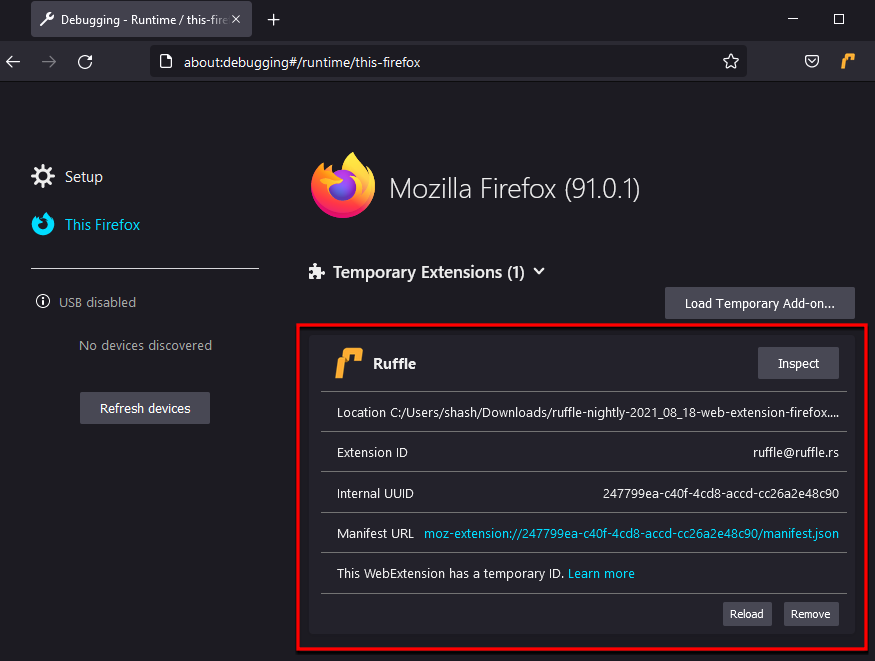
Þú getur nú opnað flash efni á Firefox.
Aðferð #02: Notaðu færanlegan Firefox
Fyrir þá sem eru að leita að engu nema Adobe Flash spilaranum, þá er til flytjanlegur útgáfa af Firefox búin til af Reddit notanda u/Cifra85 (tengillinn hér að neðan) sem inniheldur nú þegar eldri Adobe flash spilara og kemur án dreifingarrofa eða uppfærslueftirlits. Svo, í öllum tilgangi og tilgangi, geturðu notað þessa færanlega útgáfu af Firefox endalaust.
Sækja : Firefox flytjanlegur með Adobe Flash Player
Eftir að þú hefur hlaðið niður skaltu hægrismella á .zip skrána og velja Extract allt .
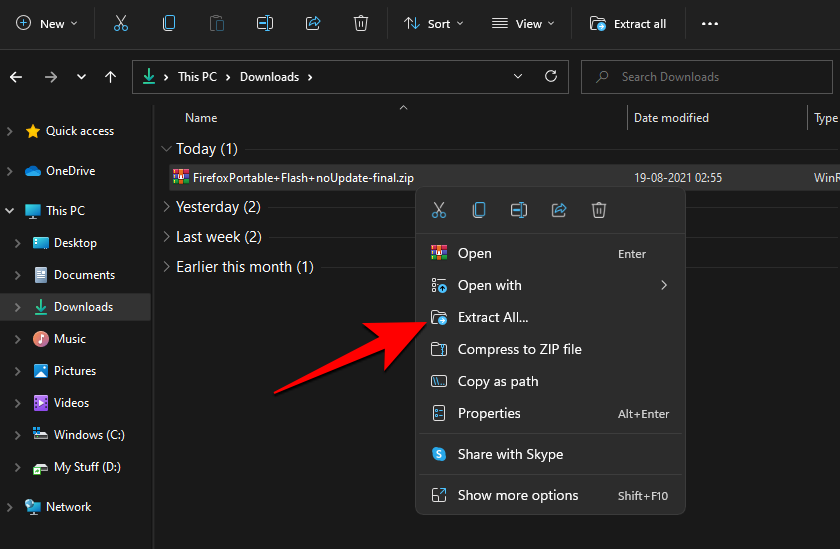
Smelltu á Útdráttur .
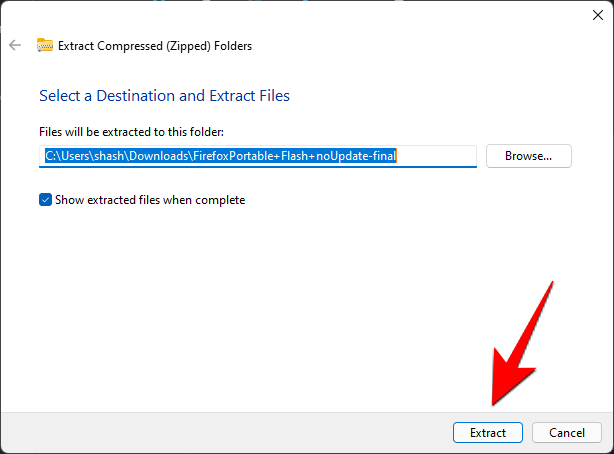
Þegar búið er að draga það út skaltu tvísmella á FirefoxPortable.exe skrána.
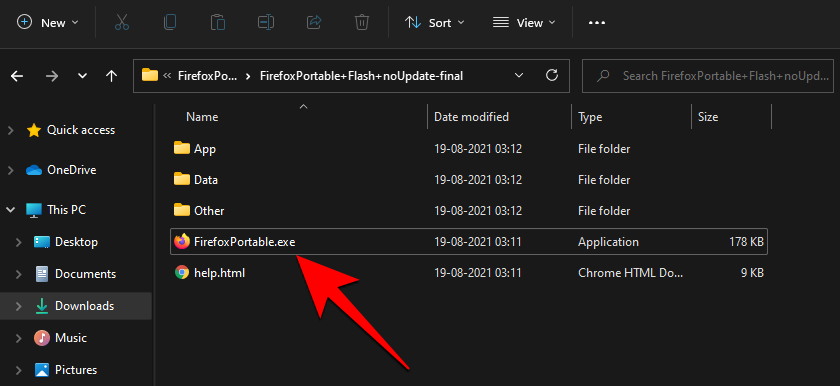
Fyrsta síðan sem þú sérð verður leifturpróf. Sjálfgefið er að flassviðbótin verður ekki virkjuð. Til að leiðrétta það, smelltu á viðbótartáknið við hlið hengilássins vinstra megin við vistfangastikuna.
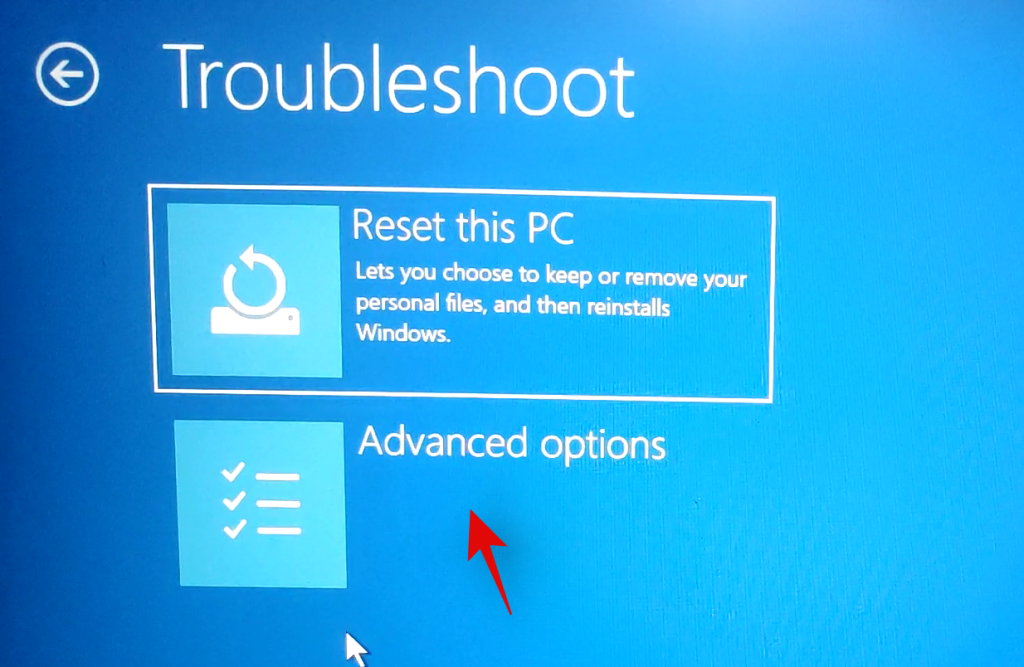
Veldu Leyfa .
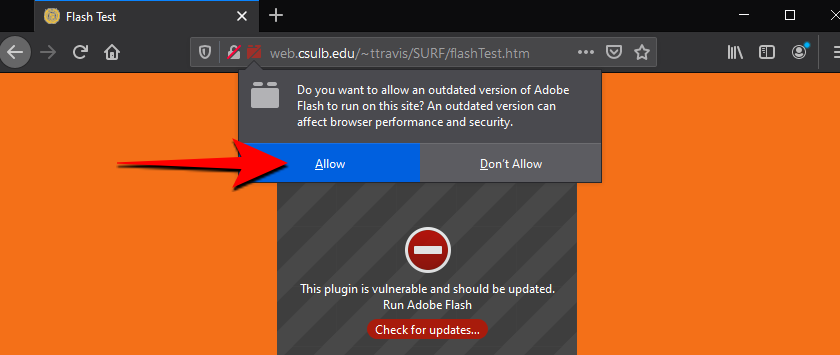
Adobe Flash Player er opnað fyrir þegar þú sérð hreyfimyndina birtast á síðunni.
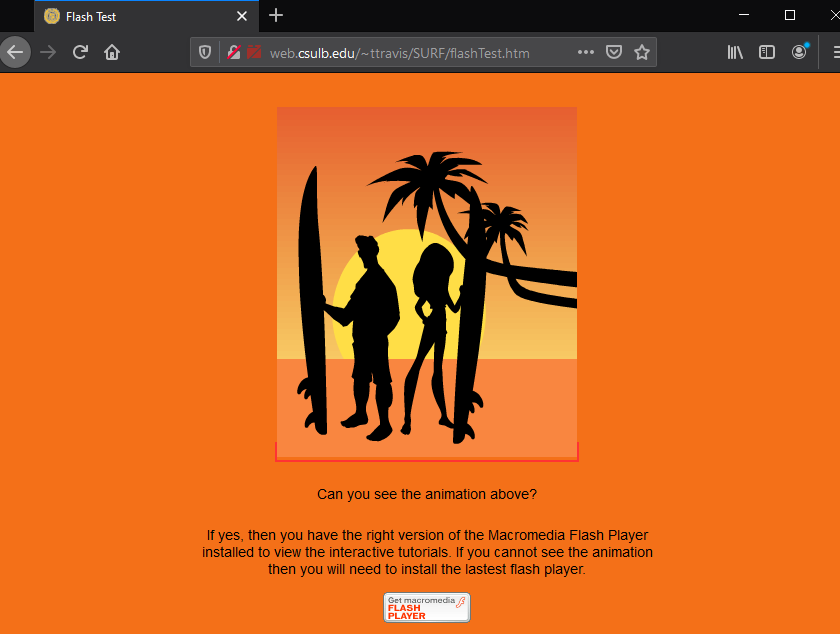
Þú getur notað þessa færanlega útgáfu ásamt nýjustu opinberu Firefox útgáfunni án þess að fjarlægja þá síðarnefndu.
Að komast í kringum Flash player EOL
Það hefur verið mikið umræða á samfélagsvettvangi Adobe og víðar um end-of-life Flash spilarans og hvernig eigi að fara framhjá drepsrofanum sem er innbyggður í Adobe Flash Player, að minnsta kosti í síðari útgáfum.
Adobe hefur verið að sprengja alla flash-spilara sem eru með uppfærslur. Frá EOL eru margar af eldri útgáfum af flash spilara gerðar óaðgengilegar frá vefsíðu Adobe, en vefsíður sem hýsa eldri útgáfur af flash eru gerðar óaðgengilegar. Þannig að aðferðirnar sem virkuðu fljótlega eftir að EOL-tilkynning Flash Player var birt virka ekki lengur.
Sem betur fer hafa íbúar vefsins ekki gefist upp á flash-spilaranum enn og aðferðirnar sem nefndar eru í þessari handbók eru öruggar leiðir (að minnsta kosti þegar þetta er skrifað) til að fá aðgang að flash-efni.
Algengar spurningar
Að opna fyrir Adobe Flash Player er ekki einfalt verkefni og það eru víst nokkrar fyrirspurnir um það. Hér ætlum við að svara nokkrum af þeim algengustu.
Get ég samt notað Flash eftir EOL?
Opinberlega, nei. Adobe hefur tryggt að stuðningur við flash-spilarann sé afturkallaður af öllum kerfum. Einu tvær leiðirnar sem þú getur fengið aðgang að flash efni eru, eins og getið er í handbókinni hér að ofan, að nota eldri, flytjanlega útgáfu af vafra eða setja upp vafraviðbót fyrir flash, eins og Ruffle.
Er til núverandi vafri sem styður enn Adobe Flash player?
Því miður, nei. Það eru engir almennir vafrar sem styðja Adobe Flash player og flestir þeirra hafa þegar skipt yfir í HTML5. Þú verður undantekningarlaust að nota viðbót eða eldri útgáfu af vafra (með slökkt á flash og vafrauppfærslum).
Get ég kveikt á uppfærslum fyrir Adobe Flash Player?
Ef þú ert að nota eldri Adobe flash spilara væri skynsamlegt að uppfæra aldrei Adobe flash spilarann svo lengi sem þú vilt halda áfram að nota hann. Um leið og það er uppfært verður killswitch kynntur og spilarinn verður lokaður aftur.
Við vonum að þú hafir getað notað flash-spilarann á Windows 11 aftur. Þó almenn ráð séu á móti því að nota flash-spilara eða spila flash-efni vegna öryggisvandamála sem felast í þeim, ef þú þarft sárlega á því að halda, ættu aðferðirnar sem nefndar eru í handbókinni hér að ofan að þjóna þér vel.
TENGT